Page 1
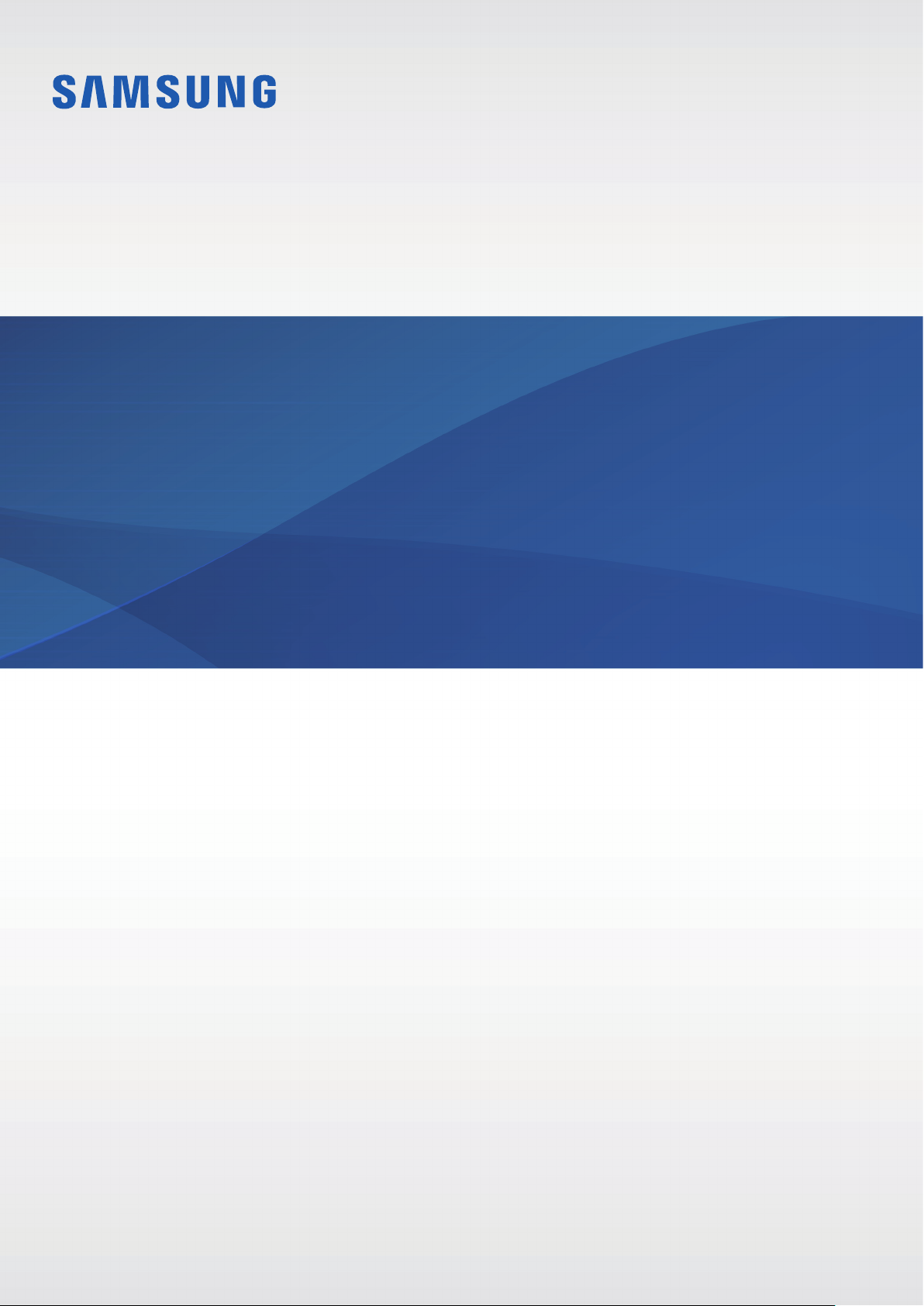
MODE D’EMPLOI
SM-R375
www.samsung.comFrench. 05/2019. Rev.1.0
Page 2
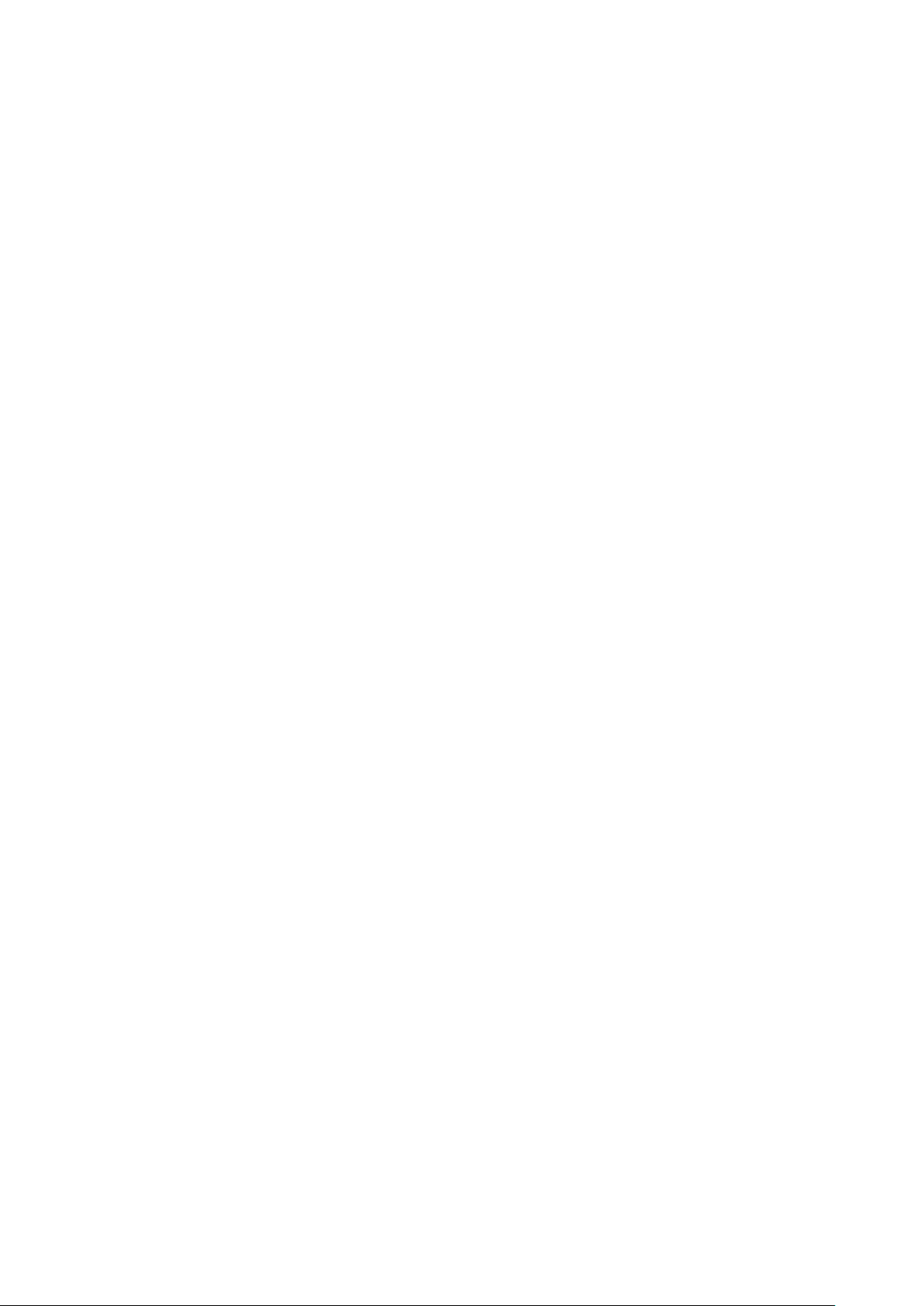
Table des matières
Démarrage
3 À lire avant utilisation
8 Présentation de l’appareil
10 Batterie
14 Installer la Galaxy Fit
16 Mettre la Galaxy Fitⓔ en marche
17 Connecter la Galaxy Fit
mobile
19 Commander l’écran
21 Disposer les éléments à l’écran
ⓔ
ⓔ
à un appareil
Widgets et fonctions
23 Widget Samsung Health
32 Météo
33 Calendrier
Galaxy Wearable
34 Introduction
35 Accueil
41 Cadrans
Annexe
42 Dépannage
45 Retirer la batterie
2
Page 3
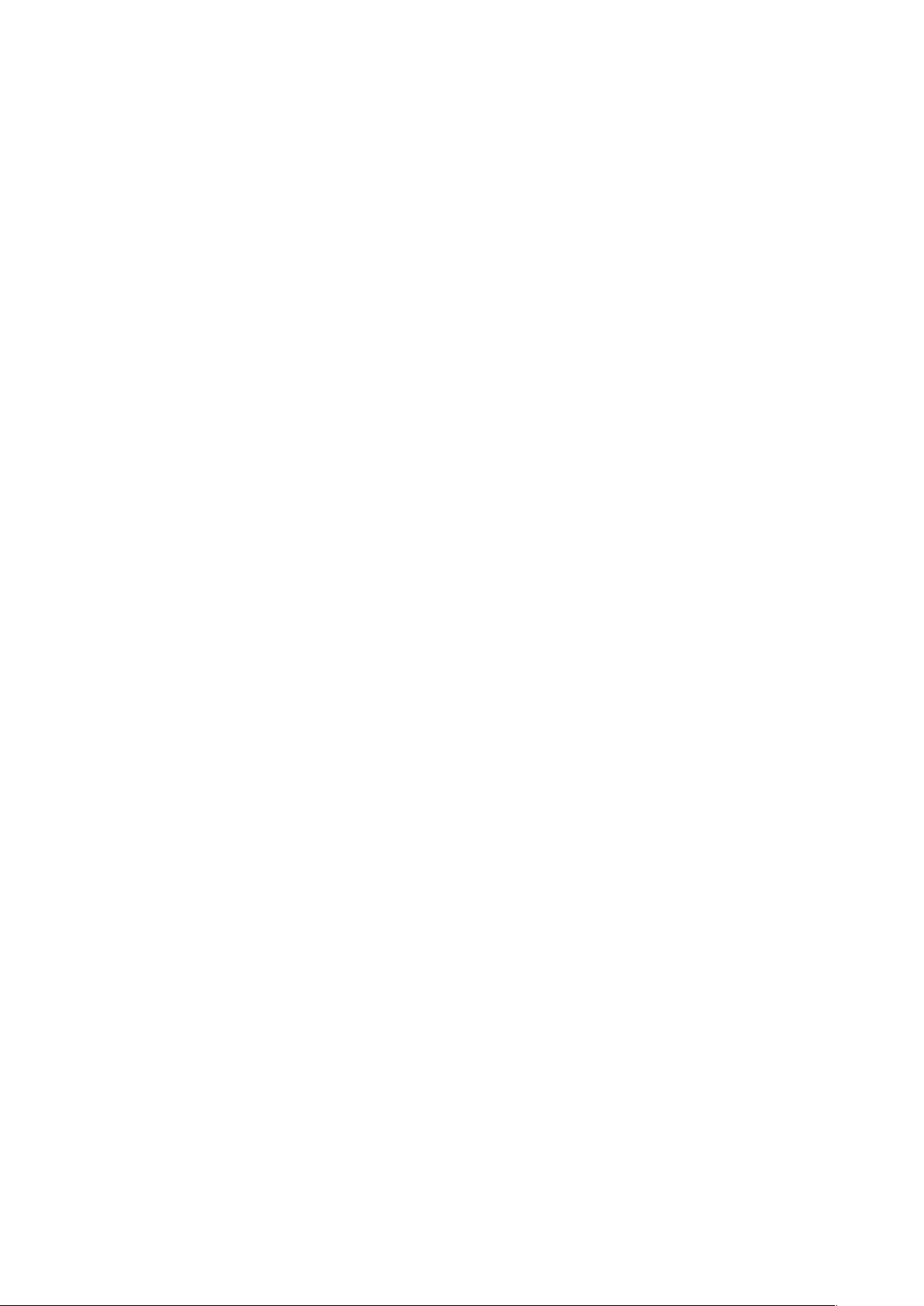
Démarrage
À lire avant utilisation
Veuillez lire attentivement ce mode d’emploi, afin de pouvoir utiliser l’appareil correctement et en
toute sécurité.
•
Les descriptions sont basées sur les paramètres par défaut de votre appareil.
•
En fonction de votre zone géographique, des caractéristiques du modèle ou de la version
logicielle, certains contenus peuvent différer par rapport à votre appareil.
•
Samsung ne peut être tenu responsable des problèmes de performance ou des incompatibilités
découlant de la modification des paramètres de registre par l’utilisateur. Toute tentative de
personnalisation du système d’exploitation peut entraîner des problèmes de fonctionnement de
ⓔ
la Galaxy Fit
•
Les logiciels, sons, fonds d’écran, images, ainsi que les autres contenus multimédia fournis avec
cette Galaxy Fit
L’extraction et l’utilisation de ces éléments à des fins commerciales ou autres constituent
ou de ses applications.
ⓔ
sont concédés sous licence et leur usage est soumis à une utilisation limitée.
une infraction au regard des lois sur les droits d’auteur. Les utilisateurs sont entièrement
responsables de toute utilisation illégale d’un contenu multimédia.
•
Les applications fournies par défaut avec la Galaxy Fitⓔ peuvent être modifiées ou ne plus être
disponibles, et ce, sans préavis. Si vous avez des questions à propos d’une application fournie
ⓔ
avec la Galaxy Fit
installées par l’utilisateur, contactez les opérateurs.
•
Toute modification du système d’exploitation de la Galaxy Fitⓔ ou installation de logiciels non
officiels peut entraîner des dysfonctionnements de la Galaxy Fit
ou des pertes de vos données. Ces actions constituent des violations de l’accord de licence
Samsung et annuleront votre garantie.
•
Suivant le fabricant et le modèle de l’appareil mobile que vous connectez à la Galaxy Fitⓔ, il est
possible que certaines fonctions ne soient pas conformes à la description qu’en fait ce mode
d’emploi.
•
Ce produit contient certains logiciels open source/gratuits. Pour consulter les instructions
relatives à la licence Open Source, consultez le site Web Samsung (opensource.samsung.com).
•
La disponibilité de certaines fonctions dépend de votre zone géographique ou de votre
, contactez un centre de service après-vente Samsung. Pour les applications
ⓔ
ainsi que des corruptions
opérateur.
3
Page 4
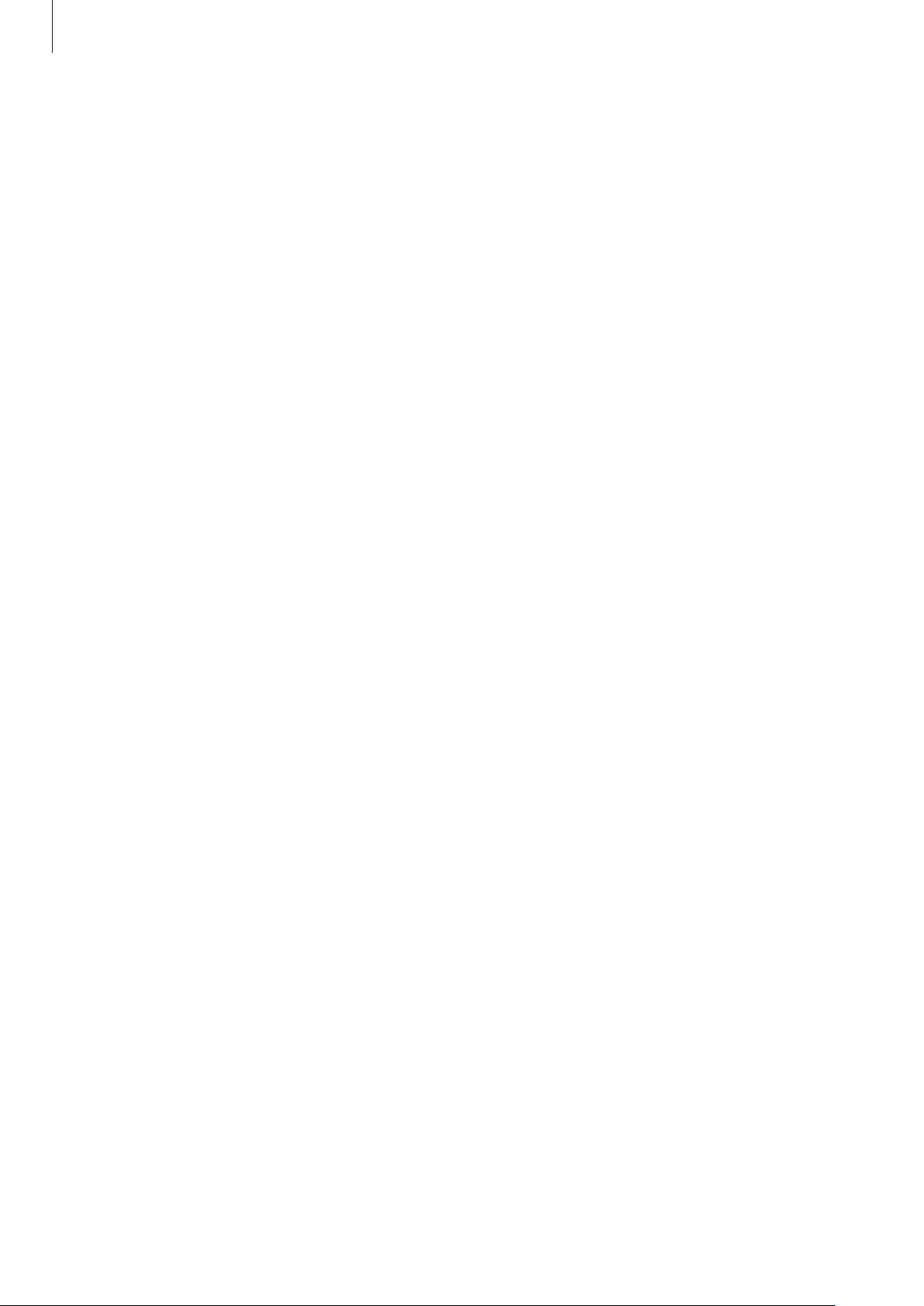
Démarrage
•
Selon la zone géographique et l’opérateur, une protection d’écran est ajoutée pour protéger
l’écran pendant la production et la distribution. Tout dégât occasionné à la protection d’écran
n’est pas couvert par la garantie.
•
En raison de la nature du produit, l’affichage d’images fixes pendant des périodes prolongées
peut entraîner l’apparition d’images rémanentes ou d’images fantômes.
–
Il est recommandé de ne pas utiliser d’images fixes sur tout ou partie de l’écran pendant des
périodes prolongées et d’éteindre l’écran lorsque l’appareil n’est pas utilisé.
•
Selon votre zone géographique ou le modèle, certains appareils doivent obligatoirement
recevoir l’approbation de la FCC (Federal Communications Commission). Si votre appareil est
approuvé par la FCC, vous pouvez afficher l’identifiant FCC de l’appareil mobile connecté. Pour
afficher l’identifiant FCC, démarrez l’application
appuyez sur
l’identifiant FCC sous
Accueil
→
À propos du bracelet
Certification FCC
→
.
Galaxy Wearable
Informations sur l’appareil
sur votre appareil mobile,
, puis vérifiez
Conserver la résistance de l’appareil à l’eau et à la poussière
Votre appareil est résistant à l’eau et à la poussière. Pour conserver la résistance de l’appareil à l’eau
et à la poussière, suivez les conseils présentés ci-dessous. Leur non-respect peut endommager
l’appareil.
•
N’exposez pas l’appareil à de l’eau dont la pression serait importante.
•
N’utilisez pas l’appareil lorsque vous plongez dans l’eau, lorsque vous faites de la plongée avec
un tuba ou pratiquez tout autre sport aquatique en eaux vives.
•
Si vos mains sont humides, séchez-les soigneusement avant de manipuler l’appareil.
•
Si l’appareil est exposé à de l’eau douce, séchez-le soigneusement avec un chiffon propre et
doux. Si l’appareil est exposé à un autre liquide, tel que de l’eau de mer salée, de l’eau de piscine,
de l’eau savonneuse, de l’huile, du parfum, un nettoie-main sans eau ou un produit chimique,
comme un cosmétique, rincez-le immédiatement à l’eau douce et séchez-le soigneusement
avec un chiffon propre et doux. Si vous ne respectez pas ces instructions, les performances et
l’apparence de l’appareil peuvent en être affectées.
4
Page 5
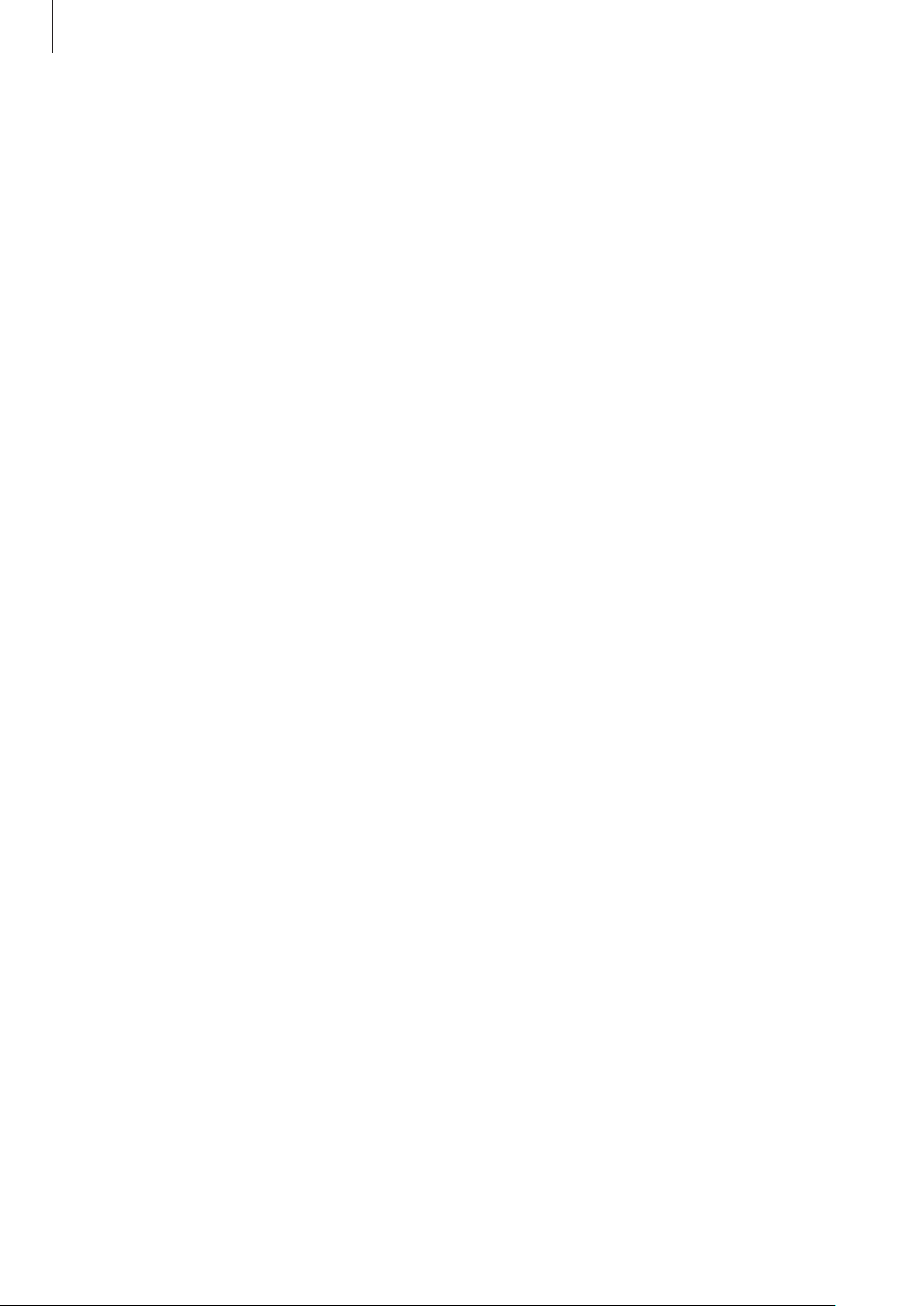
Démarrage
•
En cas de chute de l’appareil ou de choc, la résistance de l’appareil à l’eau et à la poussière
risque d’être altérée.
•
Ne démontez pas votre appareil. L’étanchéité de l’appareil à l’eau et à la poussière risque d’être
altérée.
•
N’exposez pas votre appareil à un changement brusque de température ambiante ou de l’eau.
•
Ne séchez pas votre appareil à l’aide d’un dispositif de chauffage, par exemple un sèchecheveux.
•
L’étanchéité de l’appareil à l’eau risque d’être altérée dans un sauna.
•
Certaines autres fonctions comme l’écran peuvent ne pas fonctionner correctement si l’appareil
est utilisé immergé dans l’eau.
•
Votre appareil a été testé dans un environnement contrôlé et certifié résistant à l’eau et
à la poussière dans des situations et des conditions spécifiques (Il répond aux exigences
de résistance à l’eau dans une eau de 50m de profondeur comme décrit par la norme
internationale ISO 22810:2010 et votre appareil peut être utilisé dans les eaux peu
profondes. Il répond aux exigences de résistance à la poussière comme décrit dans la
classification IEC 60529 IP6X.).
Précautions en cas de surchauffe
Si vous éprouvez un inconfort dû à une surchauffe lors de l’utilisation de l’appareil, cessez de l’utiliser
immédiatement et retirez-le de votre poignet.
Pour éviter tout problème comme un dysfonctionnement de l’appareil, une sensation d’inconfort
ou de gêne sur la peau ou un déchargement excessif de la batterie, un avertissement s’affiche sur
l’appareil si celui-ci atteint une température spécifique. Lorsque l’avertissement initial s’affiche,
toutes les fonctions de l’appareil sont désactivées jusqu’à ce que l’appareil refroidisse et atteigne une
température spécifique.
Si la température de l’appareil continue d’augmenter, un second avertissement apparaît. Dans ce cas,
l’appareil s’éteint. Attendez que l’appareil refroidisse et atteigne une température spécifique avant de
l’utiliser.
5
Page 6
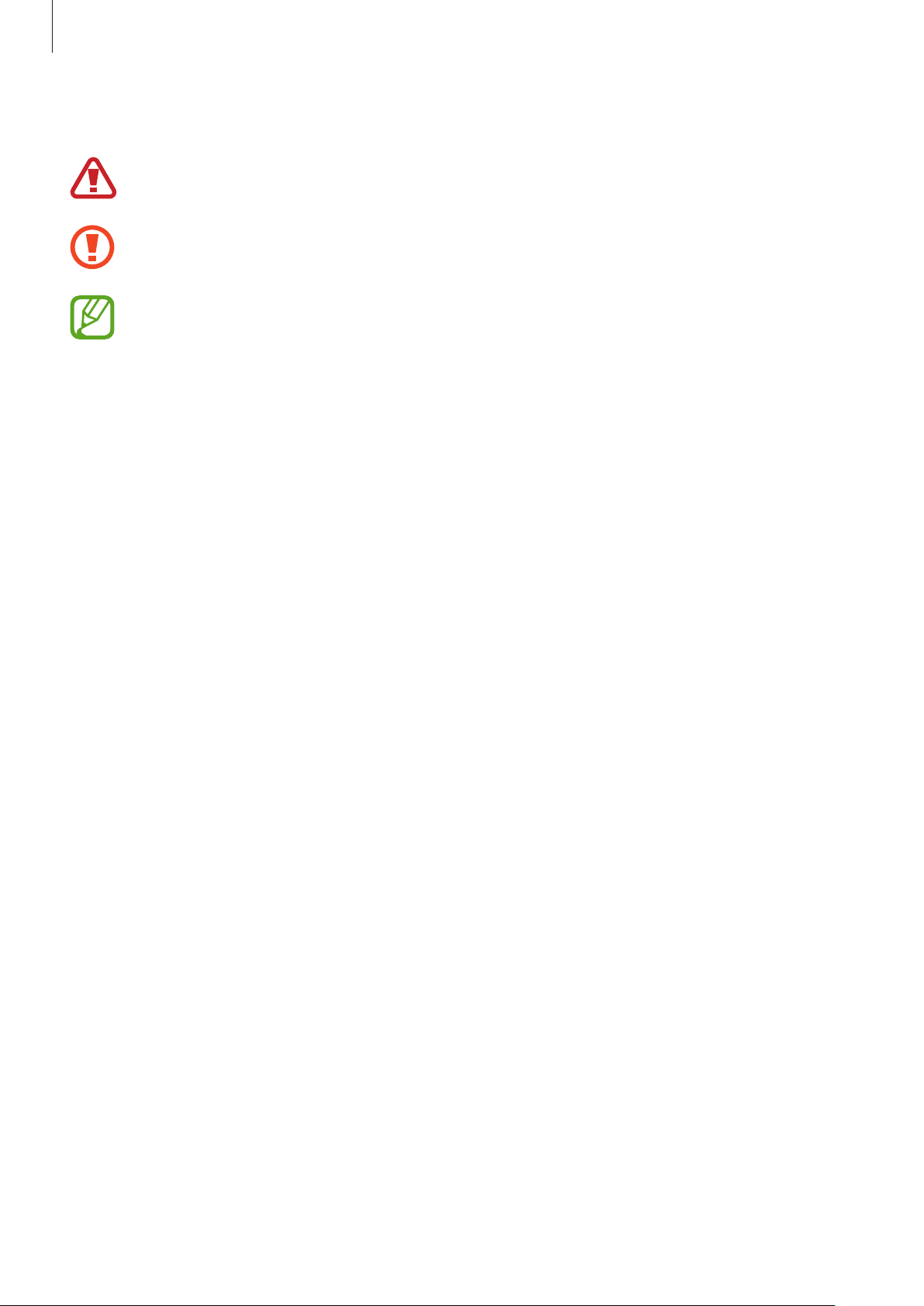
Démarrage
Icônes
Avertissement: situations susceptibles de vous blesser ou de blesser autrui
Attention: situations susceptibles d’endommager votre appareil ou d’autres équipements
Information: remarques, conseils d’utilisation ou informations complémentaires
Nettoyer et entretenir la Galaxy Fit
ⓔ
Respectez les conseils ci-dessous pour garantir le bon fonctionnement de la Galaxy Fitⓔ et lui
ⓔ
conserver son apparence. Le non-respect de ces conseils peut endommager la Galaxy Fit
et
entraîner des irritations cutanées.
•
Évitez d’exposer l’appareil à la poussière, la sueur, l’encre, l’huile et aux produits chimiques tels
que des cosmétiques, vaporisateurs antibactériens, nettoyants pour les mains, détergents et
ⓔ
insecticides. Les pièces externes et internes de la Galaxy Fit
des problèmes de performance risquent de survenir. Si votre Galaxy Fit
pourraient être endommagées ou
ⓔ
a été exposée à l’une
des substances mentionnées précédemment, utilisez un chiffon doux non pelucheux pour la
nettoyer.
•
N’utilisez pas de savon, d’agents nettoyants, de matériaux abrasifs et d’air comprimé pour
ⓔ
nettoyer votre Galaxy Fit
. Ceci pourrait endommager la Galaxy Fitⓔ. Les irritations cutanées
peuvent être causées par des dépôts de savon, de désinfectant ou d’agent nettoyant laissés sur
ⓔ
la Galaxy Fit
•
Nettoyez votre poignet et le bracelet de la montre après tout entraînement afin d’ôter les
traces de transpiration. Nettoyez la Galaxy Fit
.
ⓔ
avec de l’eau douce, frottez-la avec de l’alcool
isopropylique et séchez-la soigneusement.
•
Pour enlever les traces de crème solaire, de lotion ou d’huile, utilisez un détergent sans savon,
ⓔ
puis rincez et séchez soigneusement la Galaxy Fit
•
Pour enlever les taches et les traces d’autres matériaux sur le bracelet de la Galaxy Fitⓔ, frottez-le
.
avec une brosse à dents à poils souples humidifiée.
6
Page 7
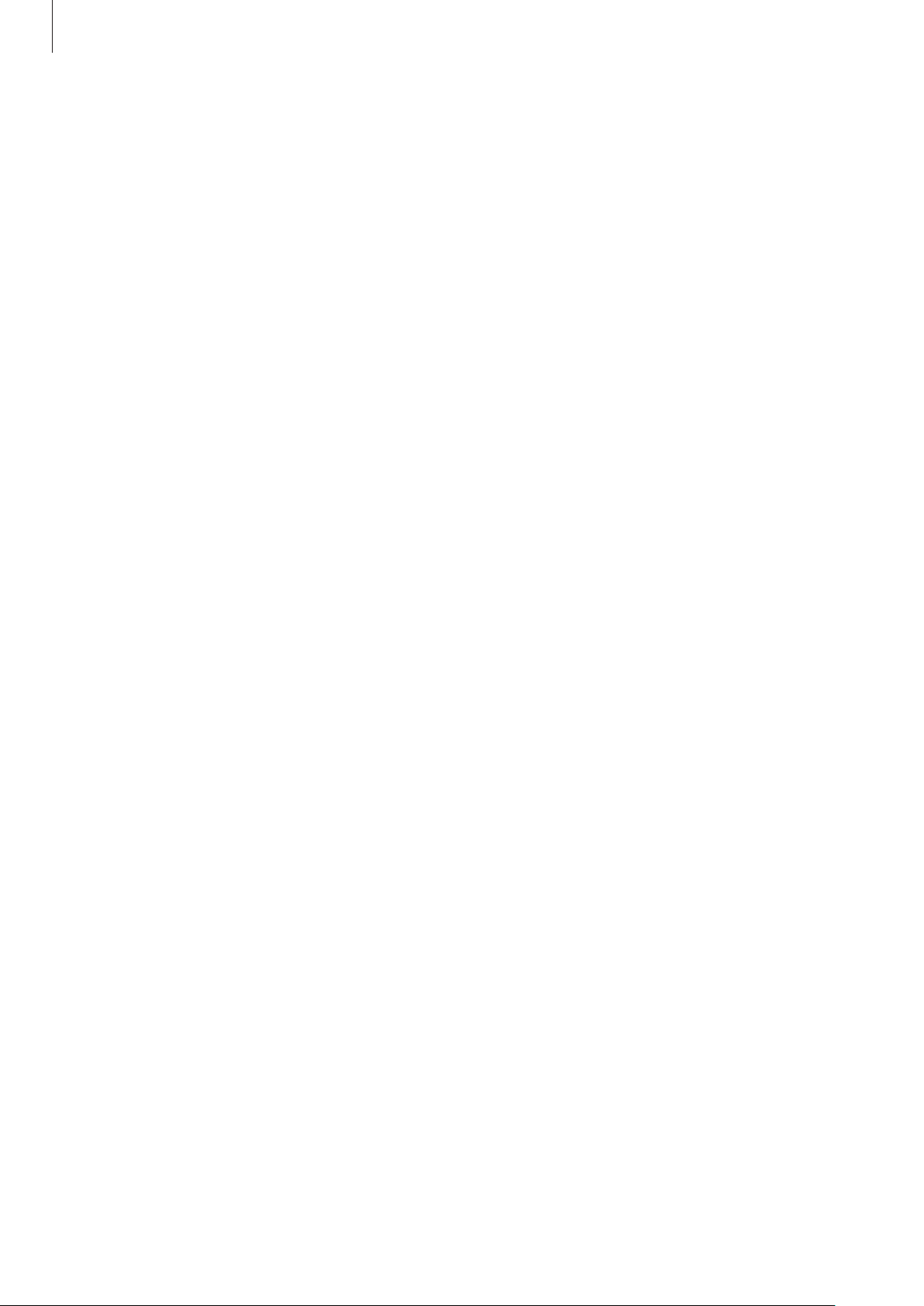
Démarrage
Prenez toutes les précautions qui s’imposent si vous êtes allergique à des
matériaux de la Galaxy Fit
•
Samsung a fait procéder à des tests sur les composants de la Galaxy Fitⓔ pouvant s’avérer nocifs
ⓔ
par des autorités de certification internes et externes, y compris des tests de tous les matériaux
ⓔ
ⓔ
.
.
en contact avec la peau, des tests de toxicité et des tests de port de la Galaxy Fit
•
La Galaxy Fitⓔ contient du nickel. Prenez toutes les précautions qui s’imposent si votre peau est
hypersensible ou si vous êtes allergique à l’un des composants de la Galaxy Fit
–
Nickel: la Galaxy Fitⓔ contient une faible quantité de nickel, en deçà de la valeur de
référence limite établie par la réglementation REACH européenne. Vous ne pouvez pas être
ⓔ
exposé au nickel contenu à l’intérieur de la Galaxy Fit
et la Galaxy Fitⓔ a réussi les tests de
certification internationaux correspondants. Toutefois, si vous êtes sensible au nickel, prenez
ⓔ
toutes les précautions qui s’imposent quand vous utilisez la Galaxy Fit
•
Seuls des matériaux respectant les normes de la Commission américaine pour la sécurité des
.
produits de consommation (CPSC), les réglementations des pays membres de la Communauté
européenne et les autres normes internationales ont été utilisés pour fabriquer la Galaxy Fit
•
Pour en savoir plus sur la gestion des produits chimiques par Samsung, consultez le site Web
Samsung (https://www.samsung.com/uk/aboutsamsung/sustainability/environment/).
ⓔ
.
7
Page 8
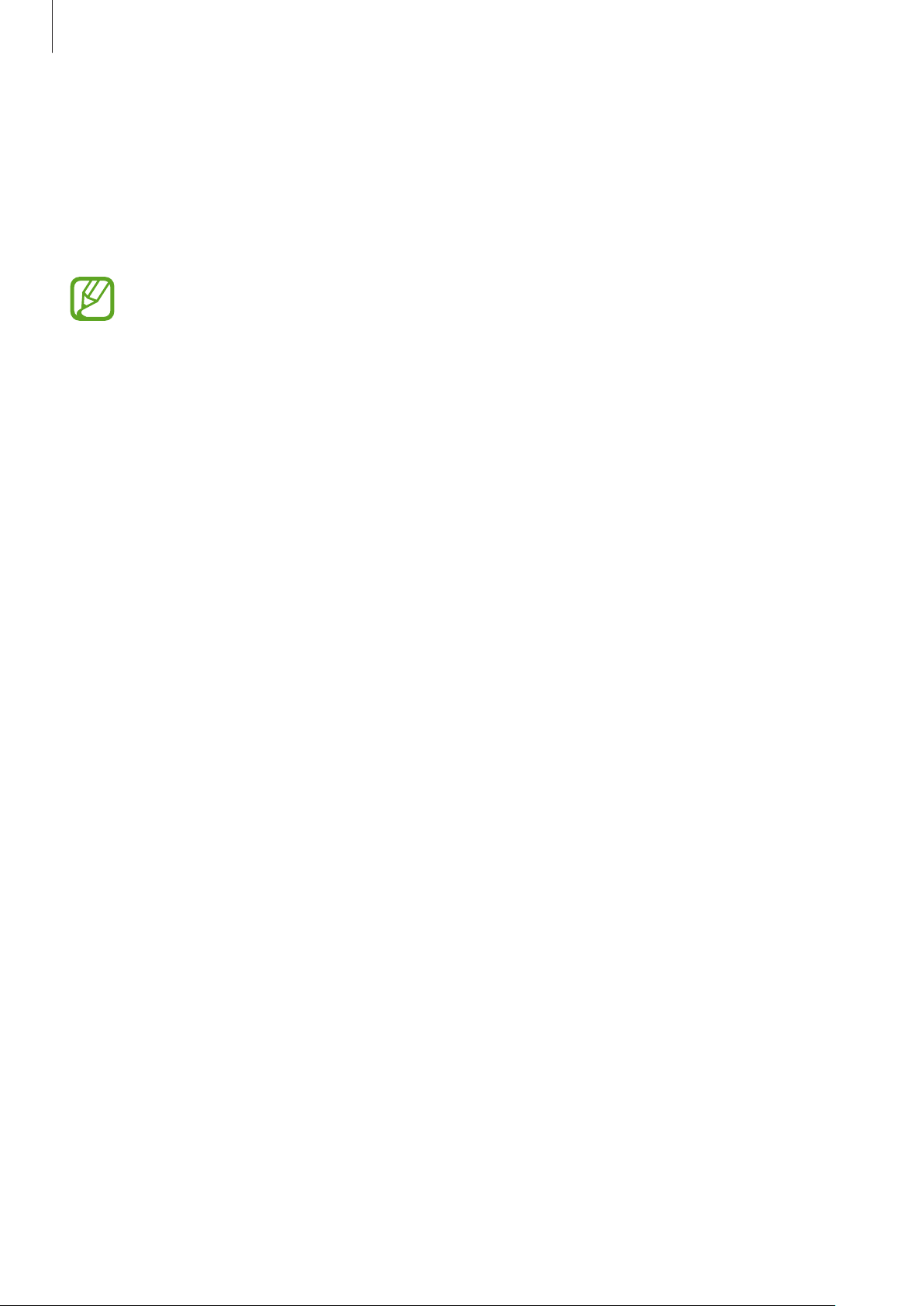
Démarrage
Présentation de l’appareil
Contenu du coffret
Reportez-vous au guide de prise en main rapide pour connaître le contenu du coffret.
•
Les éléments fournis avec la Galaxy Fitⓔ, leurs images et les accessoires disponibles
peuvent varier en fonction de votre zone géographique ou de votre opérateur.
•
Les accessoires fournis ont été spécialement conçus pour votre Galaxy Fitⓔ et peuvent ne
pas fonctionner avec d’autres appareils.
•
L’aspect et les caractéristiques du produit peuvent faire l’objet de modifications sans
préavis.
•
Vous pouvez acheter d’autres accessoires auprès de votre revendeur Samsung. Avant
ⓔ
tout achat, assurez-vous qu’ils sont compatibles avec votre Galaxy Fit
.
•
À l’exception de la Galaxy Fitⓔ, certains accessoires, peuvent ne pas présenter les mêmes
garanties en termes de résistance à l’eau et à la poussière.
•
Utilisez exclusivement des accessoires homologués par Samsung. L’utilisation
d’accessoires non homologués peut entraîner des problèmes de performances, ainsi que
des dysfonctionnements non couverts par la garantie.
•
La disponibilité de l’ensemble des accessoires dépend entièrement des fabricants. Pour
plus d’informations sur la disponibilité des accessoires, consultez le site Web Samsung.
8
Page 9
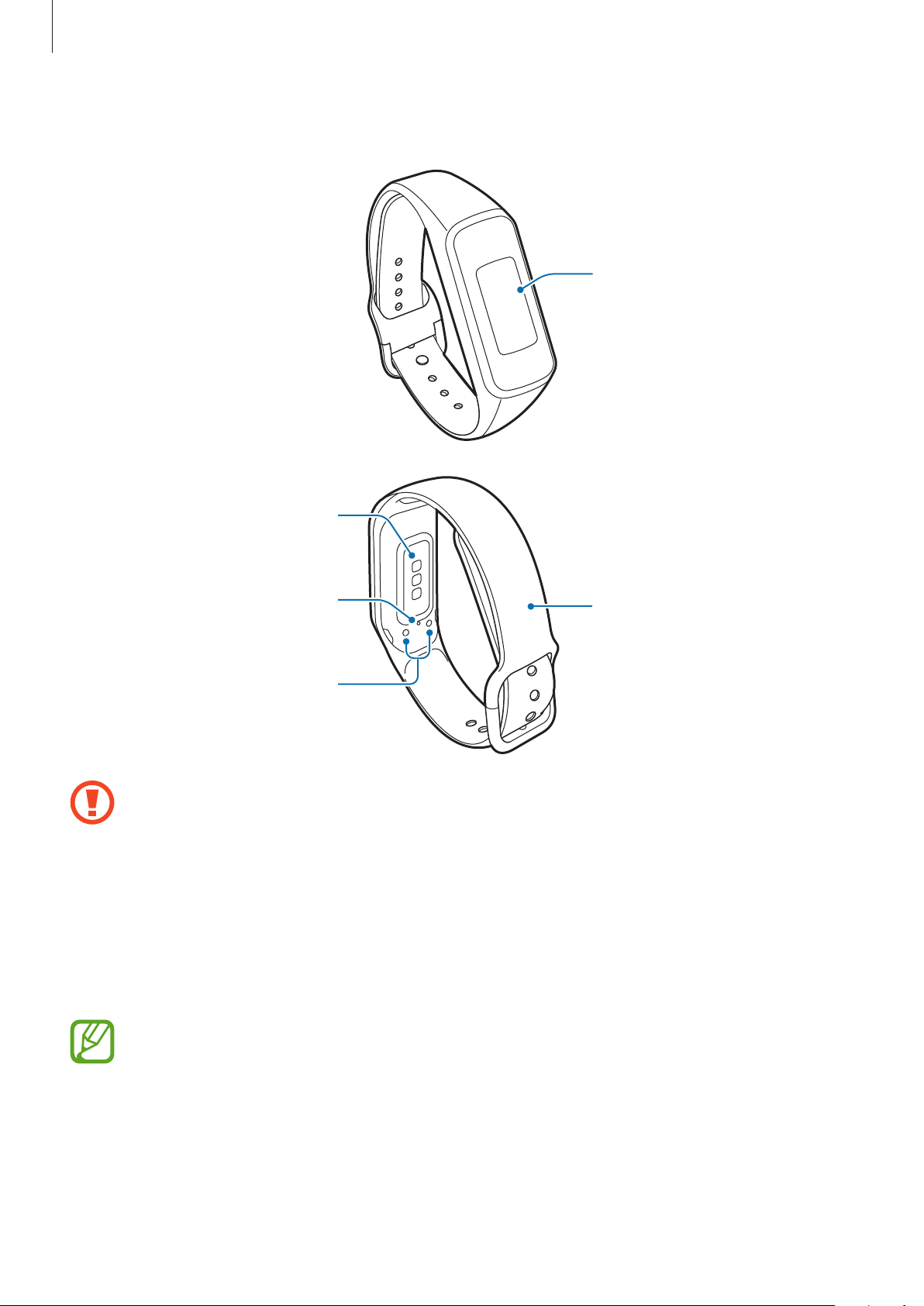
Démarrage
Galaxy Fit
ⓔ
Affichage
Capteur de fréquence
cardiaque
Zone de ventilation
Bornes de chargement
•
Assurez-vous de garder le bracelet propre. Tout contact avec de la poussière ou des
Bracelet
colorants peut provoquer des taches sur le bracelet qui pourraient ne pas s’éliminer
complètement.
•
N’insérez pas d’objets pointus dans la zone de ventilation. Cela risquerait d’altérer la
ⓔ
résistance à l’eau de la Galaxy Fit
•
L’utilisation de l’appareil alors que des éléments en verre ou en acrylique sont
.
endommagés peut entraîner des blessures corporelles. Utilisez l’appareil uniquement
après réparation dans un centre de service après-vente Samsung.
La zone de ventilation garantit que les pièces internes et les capteurs de la Galaxy Fitⓔ
ⓔ
fonctionnent correctement lorsque vous utilisez la Galaxy Fit
dans un environnement où la
pression atmosphérique change.
9
Page 10
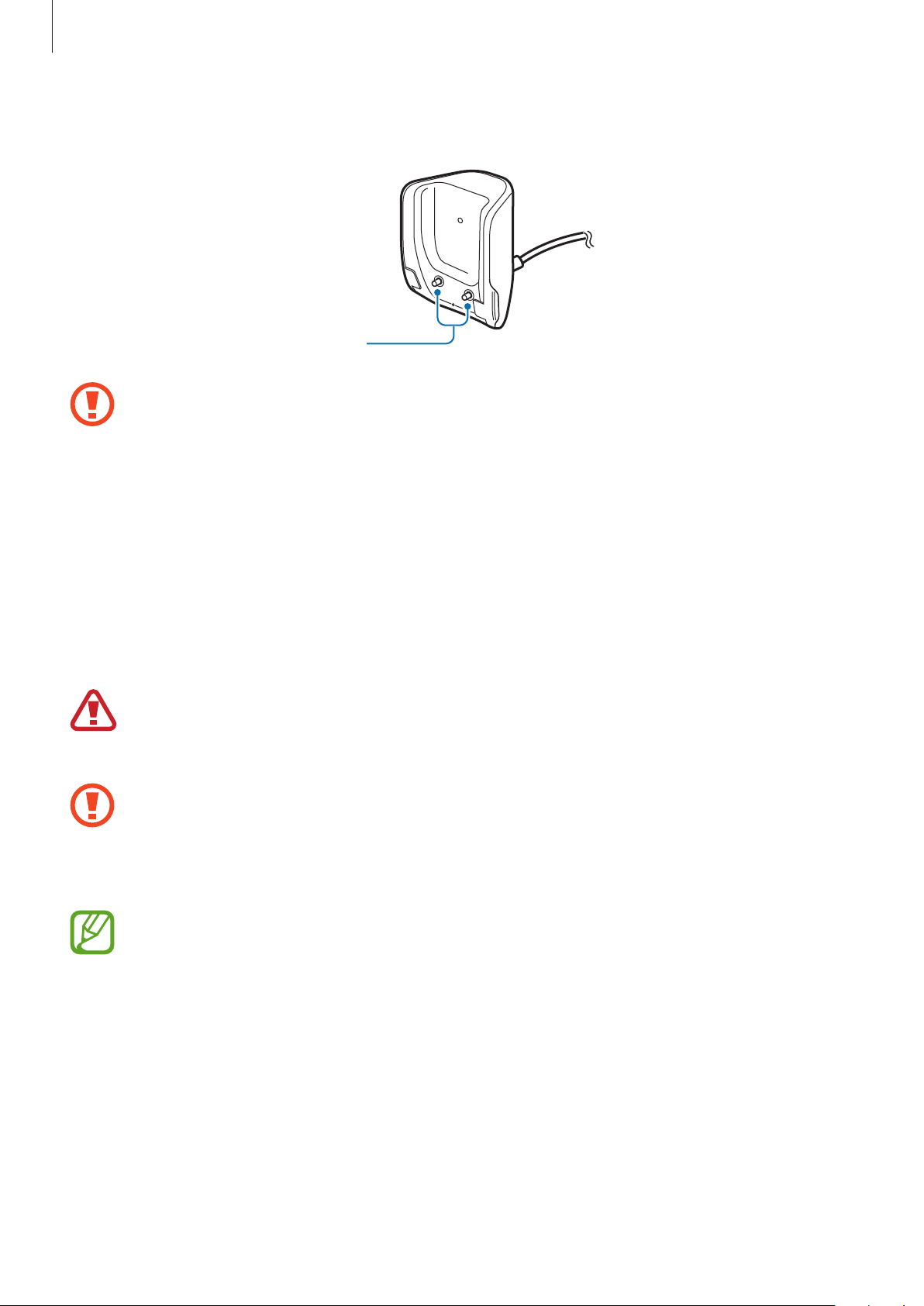
Démarrage
Chargeur
N’exposez pas le chargeur à l’eau, car celui-ci n’a pas la même certification de résistance à
l’eau et à la poussière que votre Galaxy Fit
Bornes de chargement
ⓔ
.
Batterie
Charger la batterie
Chargez la batterie avant d’utiliser l’appareil pour la première fois ou lorsque vous ne l’avez pas
utilisé depuis un certain temps.
Utilisez uniquement des chargeurs, des batteries et des câbles homologués par Samsung.
L’utilisation de chargeurs ou de câbles non homologués peut provoquer l’éclatement de la
ⓔ
batterie ou endommager la Galaxy Fit
•
Utilisez le chargeur fourni. La Galaxy Fitⓔ ne peut pas être correctement rechargée avec
un chargeur d’un autre fabricant.
•
Un branchement incorrect du chargeur peut sérieusement endommager l’appareil. Les
dégâts résultant d’une mauvaise utilisation ne sont pas couverts par la garantie.
•
Pour économiser l’énergie, débranchez le chargeur lorsque vous ne l’utilisez pas. Le
chargeur n’étant pas muni d’une touche Marche/Arrêt, vous devez le débrancher de la
.
prise de courant pour couper l’alimentation. L’appareil doit rester à proximité de la prise
en cours de chargement.
•
Le socle de prise de courant doit être installé à proximité du matériel et doit être aisément
accessible.
10
Page 11
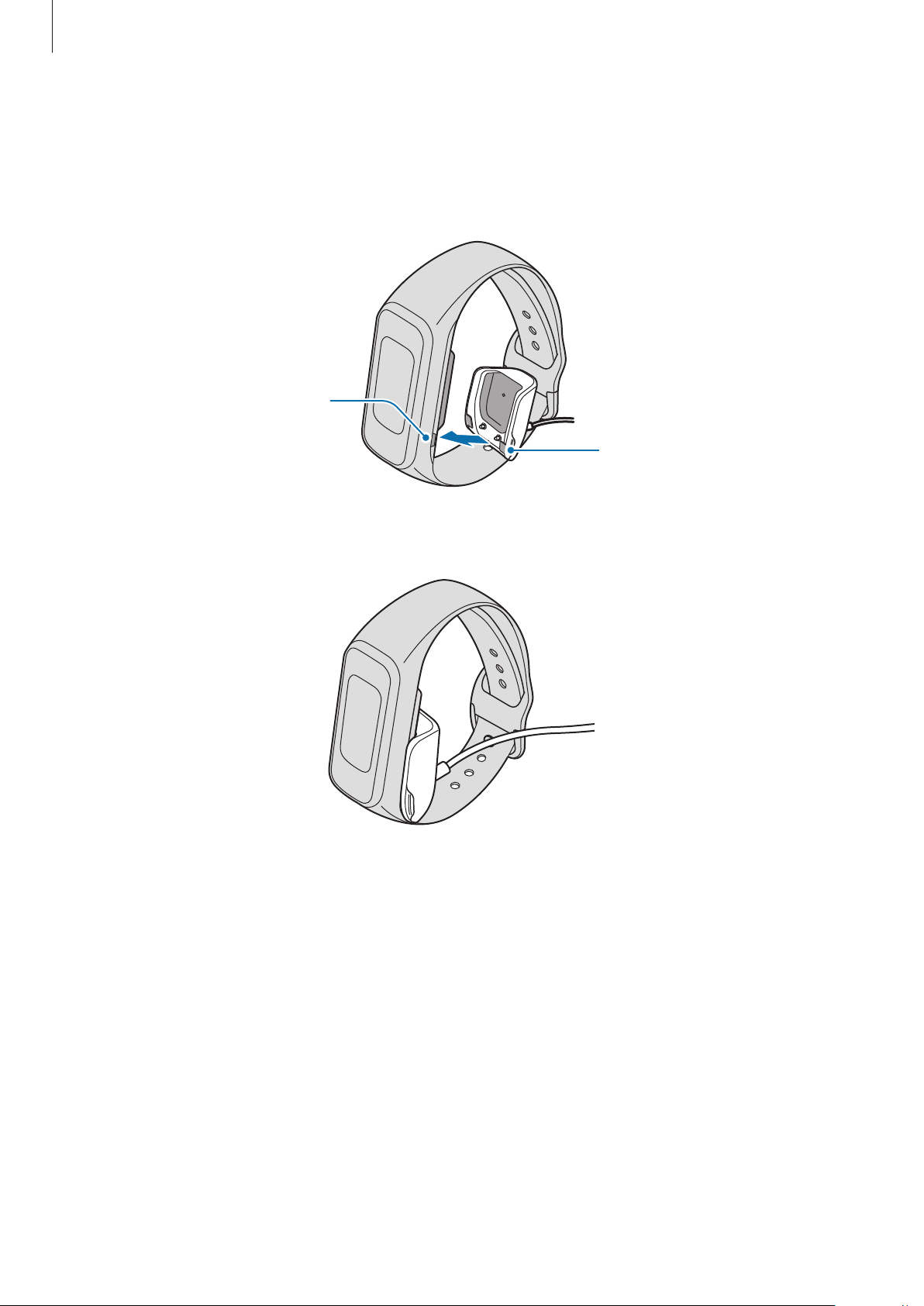
Démarrage
Connectez le câble de chargement à l’adaptateurUSB.
1
Alignez le centre du chargeur avec la Galaxy Fitⓔ et alignez l’attache du chargeur avec l’encoche
2
ⓔ
située des bornes de chargement de la Galaxy Fit
Encoche
.
Attache
Appuyez sur la Galaxy Fitⓔ et le chargeur jusqu’au déclic.
3
11
Page 12
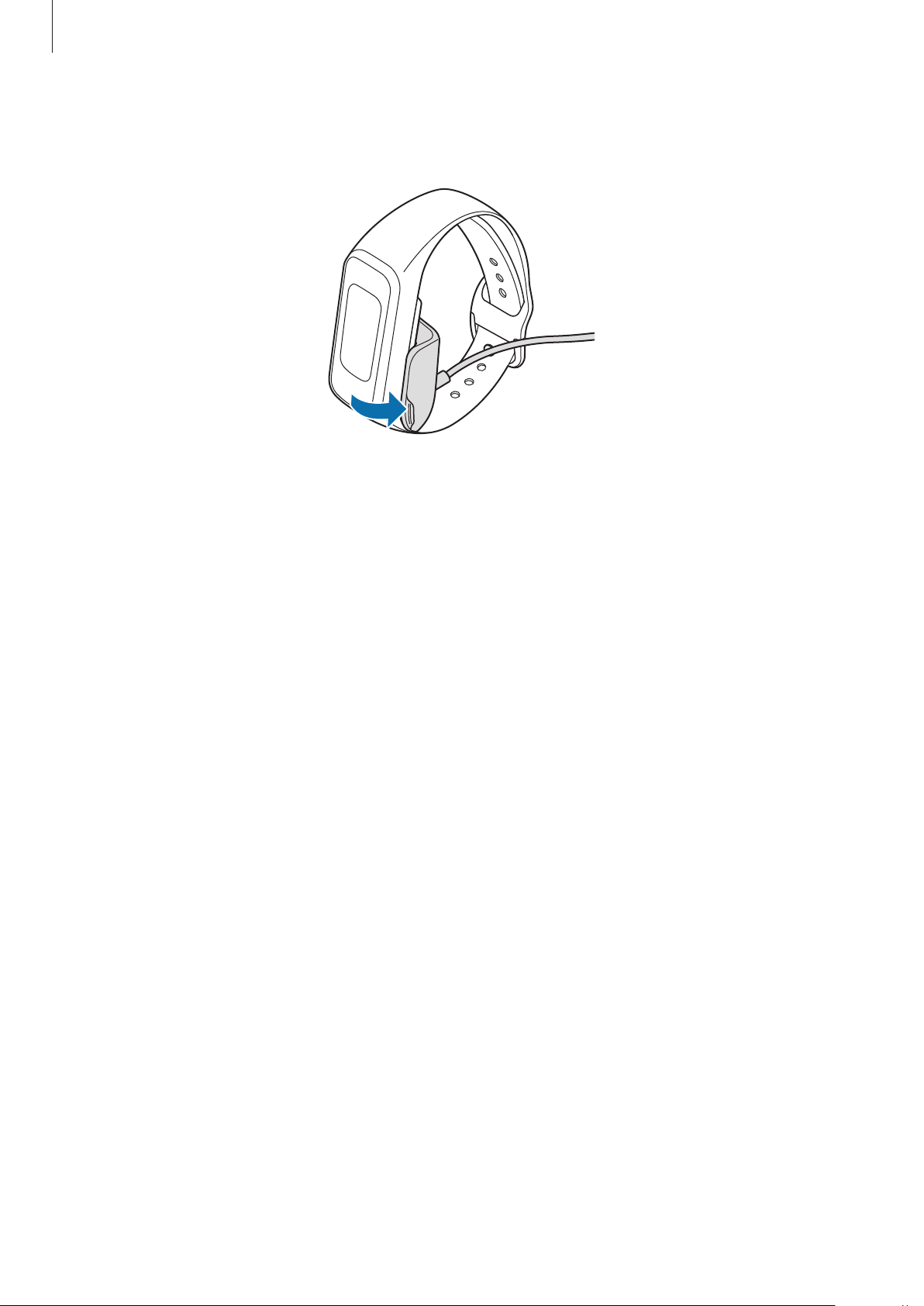
Démarrage
Une fois votre Galaxy Fitⓔ entièrement chargée, appuyez sur le côté du chargeur pour le
4
déconnecter. Débranchez le chargeur de la prise électrique.
Réduire la consommation d’énergie de la batterie
Votre Galaxy Fitⓔ est dotée de diverses options destinées à économiser l’autonomie de votre
batterie.
•
Personnalisez les paramètres de notification dans l’application
mobile.
•
Désactivez le vibreur dans l’application
Galaxy Wearable
Galaxy Wearable
de l’appareil mobile.
de l’appareil
12
Page 13
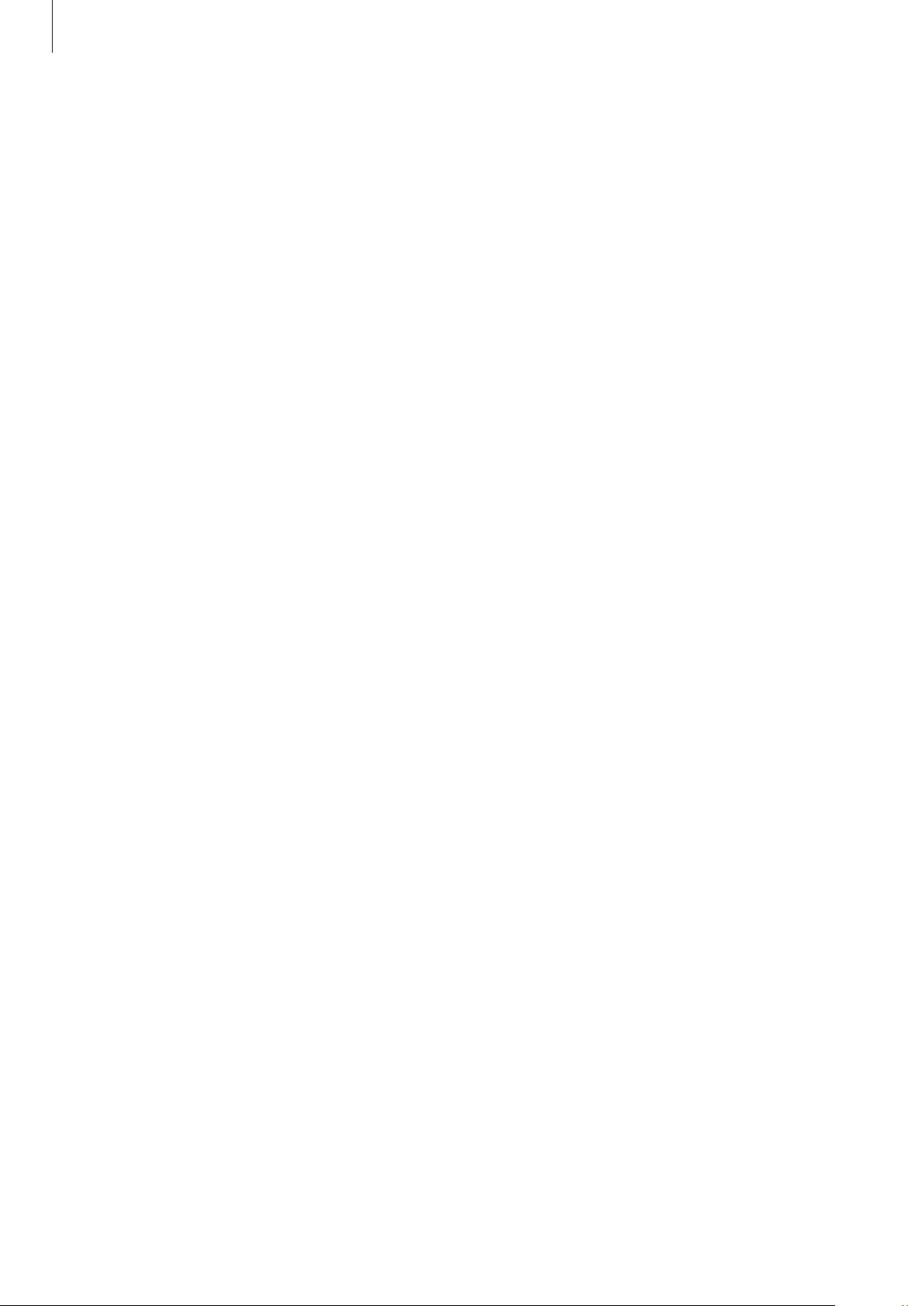
Démarrage
Conseils et précautions pour le chargement de la batterie
•
Avant d’utiliser la Galaxy Fitⓔ pour la première fois, branchez-la au chargeur pour la mettre
marche. Vous devez d’abord charger suffisamment la batterie.
•
En cas d’obstacles entre la Galaxy Fitⓔ et le chargeur, la Galaxy Fitⓔ peut ne pas se charger
ⓔ
correctement. Évitez tout contact de la Galaxy Fit
de la sueur, des liquides ou de la poussière.
•
Si la batterie est complètement déchargée, vous ne pouvez pas allumer la Galaxy Fitⓔ, même
si le chargeur est branché. Rechargez la batterie pendant quelques minutes avant d’allumer la
ⓔ
Galaxy Fit
•
Si vous utilisez une source d’alimentation autre que le chargeur, comme un ordinateur, la vitesse
.
de chargement risque d’être ralentie.
•
Si vous rechargez la Galaxy Fitⓔ en même temps que d’autres appareils avec un chargeur
multiple, le chargement risque de prendre plus de temps.
et de la station de chargement sans fil avec
•
La Galaxy Fitⓔ peut être utilisée en cours de chargement, mais dans ce cas, le chargement
complet de la batterie risque de prendre plus de temps.
•
Lorsque la Galaxy Fitⓔ est en cours de chargement, il est possible que l’écran ne fonctionne pas
en raison de l’instabilité de l’alimentation électrique. Si tel est le cas, déconnectez la Galaxy Fit
du chargeur.
•
Il est possible que la Galaxy Fitⓔ chauffe lorsqu’elle est en cours de chargement. Ce phénomène
ⓔ
est normal et n’affecte ni la durée de vie, ni les performances de la Galaxy Fit
. Pour votre
sécurité, si la température de la batterie devient trop élevée, le chargement risque de
ⓔ
s’interrompre. Le cas échéant, continuez le chargement de la Galaxy Fit
après l’avoir laissée
refroidir et l’avoir déconnectée du chargeur.
•
Si la Galaxy Fitⓔ ne se charge pas correctement, apportez-la dans un centre de service aprèsvente Samsung.
•
Évitez d’utiliser un câble de chargement tordu ou endommagé.
ⓔ
13
Page 14
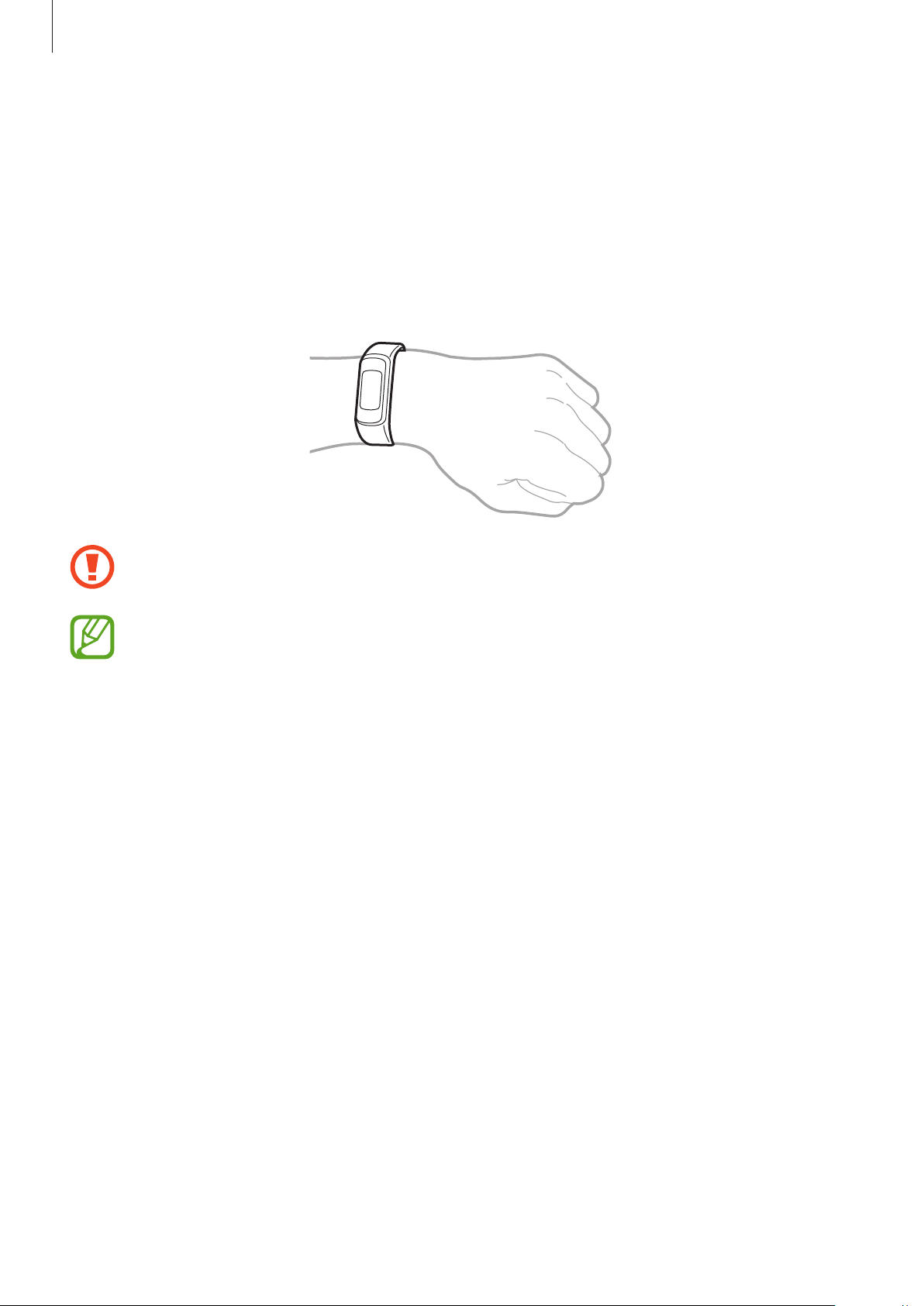
Démarrage
Installer la Galaxy Fit
ⓔ
Mettre la Galaxy Fitⓔ au poignet
Ouvrez la boucle et mettez le bracelet autour du poignet. Insérez l’épingle dans le trou. N’hésitez pas
ⓔ
à serrer la Galaxy Fit
d’inconfort, car le bracelet peut être serré par inadvertance si l’extrémité est tirée vers l’intérieur.
Ne pliez pas le bracelet de manière excessive. Ceci pourrait endommager la Galaxy Fitⓔ.
d’un cran supplémentaire par rapport à vos habitudes pour ne pas ressentir
Pour mesurer de façon plus précise votre fréquence cardiaque à l’aide de la Galaxy Fitⓔ,
ⓔ
serrez correctement la Galaxy Fit
reportez-vous à la section Porter correctement la Galaxy Fit
juste au-dessus de votre poignet. Pour en savoir plus,
ⓔ
.
Conseils et précautions à propos du bracelet
•
Prenez certaines précautions lorsque vous portez la Galaxy Fitⓔ. Si votre peau est sensible ou si
ⓔ
vous serrez la Galaxy Fit
•
Certaines personnes peuvent éprouver une certaine gêne lorsqu’elles portent la Galaxy Fitⓔ
pendant de longues périodes.
•
Des irritations cutanées peuvent survenir en raison d’une allergie, de facteurs
environnementaux et de bien d’autres éléments, ou si votre peau a été exposée pendant une
durée prolongée à du savon ou à de la sueur.
•
Ne portez pas la Galaxy Fitⓔ trop serrée. Veillez à garder l’appareil propre et sec. Bien que cet
appareil réponde aux normes de sécurité internationales, certains utilisateurs peuvent ressentir
une irritation cutanée s’ils sont allergiques à certaines substances.
trop fort, vous pouvez ressentir une certaine gêne.
14
Page 15

Démarrage
Retirer la Galaxy Fit
Pour retirer la Galaxy Fitⓔ, tirez la boucle vers le bas et détachez-la comme illustré ci-dessous.
ⓔ
Remplacer le bracelet
Détachez le bracelet de la Galaxy Fitⓔ pour le remplacer par un autre.
Tout en maintenant la Galaxy Fitⓔ, tirez légèrement sur l'un des côtés du bracelet pour la
1
détacher.
•
Veillez à tirer sur le bracelet au niveau de l’écran. Si vous tirez sur l’extrémité du bracelet,
vous risquez de l’endommager.
•
Maintenez la Galaxy Fitⓔ et retirez le bracelet. Dans le cas contraire, vous risquez
ⓔ
d’endommager la Galaxy Fit
lors du remplacement du bracelet.
15
Page 16

Démarrage
Insérez l’un des côtés du bracelet sur l’un des bords de la Galaxy Fitⓔ et tirez légèrement sur
2
l’attache opposée du bracelet.
1
2
Mettre la Galaxy Fitⓔ en marche
Branchez la Galaxy Fitⓔ au chargeur pour la mettre marche.
ⓔ
Lorsque vous allumez la Galaxy Fit
instructions s’affichent à l’écran pour installer l’application Galaxy Wearable sur votre appareil mobile.
Pour en savoir plus, reportez-vous à la section Connecter la Galaxy Fit
ⓔ
La Galaxy Fit
ne comporte pas de touche Marche/Arrêt et s’allume lorsque la batterie est rechargée.
Respectez toutes les consignes de sécurité et directives formulées par le personnel
compétent dans les lieux où l’utilisation d’appareils mobiles est interdite, comme par
pour la première fois ou lorsque vous la réinitialisez, des
ⓔ
à un appareil mobile.
exemple dans les avions et les hôpitaux.
Redémarrer la Galaxy Fit
Si votre Galaxy Fitⓔ se bloque et ne répond plus, connectez le chargeur pendant plus de 3secondes
pour la redémarrer. Si la Galaxy Fit
démarrer l’application
propos du bracelet
Galaxy Wearable
→
Redémarrage du bracelet
ⓔ
ⓔ
et l’appareil mobile sont connectés, vous pouvez également
sur votre appareil mobile, puis appuyer sur
.
Accueil
→
À
16
Page 17

Démarrage
Connecter la Galaxy Fitⓔ à un appareil mobile
Installer l’application Galaxy Wearable
Pour connecter votre Galaxy Fitⓔ à un appareil mobile, installez l’application Galaxy Wearable sur
l’appareil mobile.
Selon l’appareil mobile utilisé, vous pouvez télécharger l’application Galaxy Wearable sur les sites
suivants:
•
Appareils Android Samsung:
•
Autres appareils Android:
Vous ne pouvez pas installer l’application Galaxy Wearable sur des appareils mobiles ne
prenant pas en charge la synchronisation avec une Galaxy Fit
appareil mobile est compatible avec la Galaxy Fit
Galaxy Store, Play Store
Play Store
ⓔ
ⓔ
. Assurez-vous que votre
.
Connecter la Galaxy Fitⓔ à un appareil mobile via Bluetooth
Galaxy Fitⓔ
Connectez la Galaxy Fitⓔ au chargeur.
1
Appareil mobile
Assurez-vous que la fonction Bluetooth est activée.
2
Démarrez l’application
3
Le cas échéant, mettez à jour l’application Galaxy Wearable dans sa version la plus récente.
Appuyez sur
4
Sélectionnez votre appareil à l’écran.
5
Si le type de votre montre n’apparaît pas, appuyez sur
Démarrer
Galaxy Wearable
.
.
La mienne est absente
.
17
Page 18

Démarrage
Suivez les instructions qui s’affichent à l’écran pour établir la connexion.
6
ⓔ
Une fois la connexion établie, un cadran apparaît sur l’écran de la Galaxy Fit
•
La méthode de connexion et l’écran peuvent varier selon le type d’appareil et la version
logicielle.
•
La prise en charge des appareils mobiles et des fonctions peut varier selon votre
zone géographique, votre opérateur et le fabricant de l’appareil. Visitez le site
www.samsung.com pour consulter la liste des appareils compatibles.
•
Pour bénéficier de toutes les fonctions de la Galaxy Fitⓔ, mettez à jour l’application
SamsungHealth.
.
Connecter la Galaxy Fitⓔ à un nouvel appareil mobile
Connectez votre Galaxy Fitⓔ à d’autres appareils mobiles. Vous pouvez vous connecter à d’autres
ⓔ
appareils mobiles qui ne sont pas encore connectés à votre Galaxy Fit
ⓔ
Galaxy Fit
à un nouvel appareil mobile, la Galaxy Fitⓔ est réinitialisée.
. Lorsque vous connectez la
Démarrez l’application
1
Appuyez sur →
2
Sur votre nouvel appareil mobile, démarrez l’application
3
ⓔ
Galaxy Fit
Si l’appareil mobile auquel vous souhaitez vous connecter est déjà connecté à une autre
Galaxy Fit
mobile de la Galaxy Fit
.
ⓔ
, votre Galaxy Fitⓔ ne peut pas établir de connexion. Déconnectez votre appareil
Galaxy Wearable
Déconnecter
ⓔ
.
précédente pour le connecter à votre Galaxy Fitⓔ actuelle.
sur votre appareil mobile.
Galaxy Wearable
pour connecter votre
18
Page 19

Démarrage
Commander l’écran
Allumer l’écran
Allumez l’écran en levant le poignet sur lequel se trouve la Galaxy Fitⓔ.
L’écran s’éteint automatiquement si vous n’utilisez pas la Galaxy Fitⓔ pendant un certain temps.
Vous pouvez également configurer la Galaxy Fitⓔ pour que l’écran s’allume quand vous
appuyez deux fois dessus. Démarrez l’application
mobile, puis appuyez sur
.
fois
Accueil
→
Avancés
→
Galaxy Wearable
Activation de l’écran
sur votre appareil
→
Appuyer deux
19
Page 20

Démarrage
Affichage
•
Évitez tout contact de l’écran avec d’autres appareils électroniques. Les décharges
électrostatiques peuvent provoquer des dysfonctionnements de l’écran.
•
N’utilisez pas d’objets pointus afin de ne pas endommager l’écran.
•
Il est recommandé de ne pas utiliser d’images fixes sur tout ou partie de l’écran pendant
des périodes prolongées. Cela pourrait entraîner l’apparition d’images rémanentes ou
d’images fantômes.
•
L’écran fonctionne correctement si vous appuyez dessus. Les mouvements de balayage
sont inopérants, car il ne s’agit pas d’un écran tactile.
•
Il est recommandé d’utiliser l’écran avec les doigts.
Vous pouvez changer de page en appuyant sur l’écran avec le doigt. La Galaxy Fit
vous appuyez à l’endroit indiqué, comme illustré ci-dessous.
ⓔ
réagit lorsque
20
Page 21

Démarrage
Disposer les éléments à l’écran
L’écran Horloge est le point de départ pour accéder aux nombreux écrans de la Galaxy Fitⓔ. Vous
pouvez changer d’écran en appuyant sur l’écran avec le doigt.
Horloge Pas Calories Météo
Les widgets et les notifications disponibles, ainsi que leur disposition peuvent varier en
fonction de votre version logicielle.
Sommeil
Écran Horloge
Vous pouvez consulter l’heure actuelle. Vous pouvez également vérifier vos informations de santé,
telles que le nombre de pas parcourus et votre fréquence cardiaque.
Pour changer de cadran, démarrez l’application
Cadrans
sur
, puis sélectionnez le cadran souhaité.
Galaxy Wearable
21
sur votre appareil mobile, appuyez
Page 22
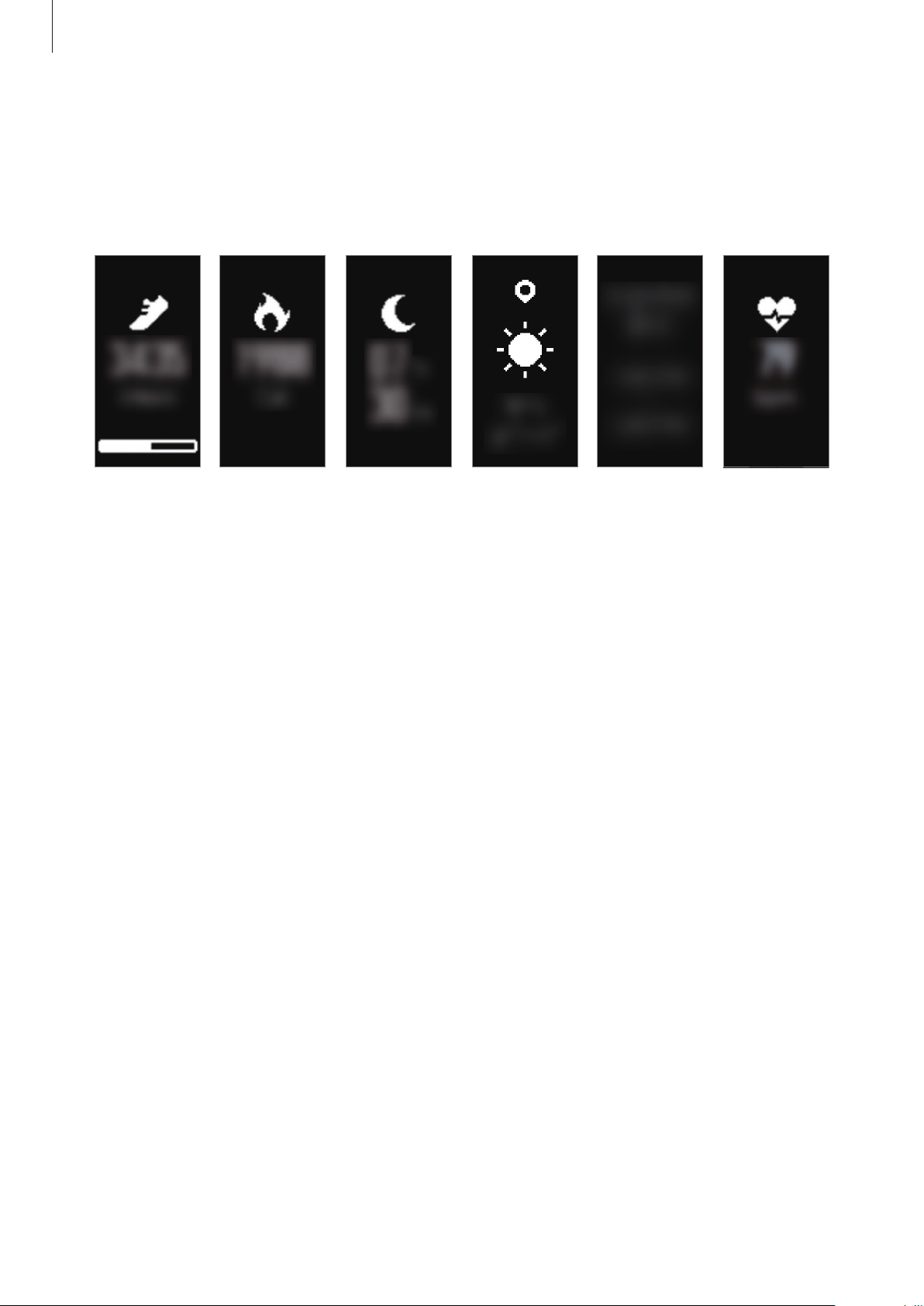
Démarrage
Écran Widgets
Pour certains des appareils mobiles connectés, vous pouvez instantanément consulter vos
informations de santé et d’activité, mais aussi les données de vos applications, telles que la météo et
le calendrier.
Pas CalendrierMétéo CardioSommeilCalories
Notifications
Vérifier les notifications
Dès qu’une alarme retentit ou en cas de réception d’un appel, d’un message ou d’une notification
ⓔ
sur votre appareil mobile, la Galaxy Fit
notification, consulter les notifications sur votre appareil mobile connecté ou répondre au téléphone.
Bloquer les notifications
Démarrez l’application
1
Appuyez sur
2
Appuyez sur le curseur pour désactiver la fonction.
3
Pour bloquer les notifications par application, appuyez sur
sur le curseur des applications pour lesquelles vous souhaitez désactiver les notifications.
Accueil
Galaxy Wearable
→
Notifications
vibre. Sur l’écran Galaxy Fitⓔ, vous pouvez afficher le type de
sur votre appareil mobile.
.
Gérer les notifications
et appuyez
22
Page 23

Widgets et fonctions
Widget Samsung Health
Introduction
Lorsque vous connectez la Galaxy Fitⓔ à vos appareils mobiles, vous pouvez enregistrer et gérer les
données relatives à votre santé sur l’application Samsung Health. Samsung Health enregistre et gère
vos activités et votre rythme de sommeil sur 24heures et vous encourage à adopter un mode de vie
sain.
ⓔ
Vous pouvez consulter en temps réel vos données de santé sur l’écran du widget de la Galaxy Fit
et afficher des informations supplémentaires dans l’application Samsung Health de votre appareil
mobile.
•
Les fonctions Samsung Health ont été conçues uniquement à des fins de loisirs, de bienêtre et de remise en forme. Ces fonctions ne doivent pas servir à des fins médicales. Avant
d’utiliser ces fonctions, lisez attentivement les instructions.
•
Toute information fournie par la Galaxy Fitⓔ, le logiciel Fit ou toute autre application
préchargée peut s’avérer ne pas être adaptée, précise, exhaustive ou fiable.
23
Page 24
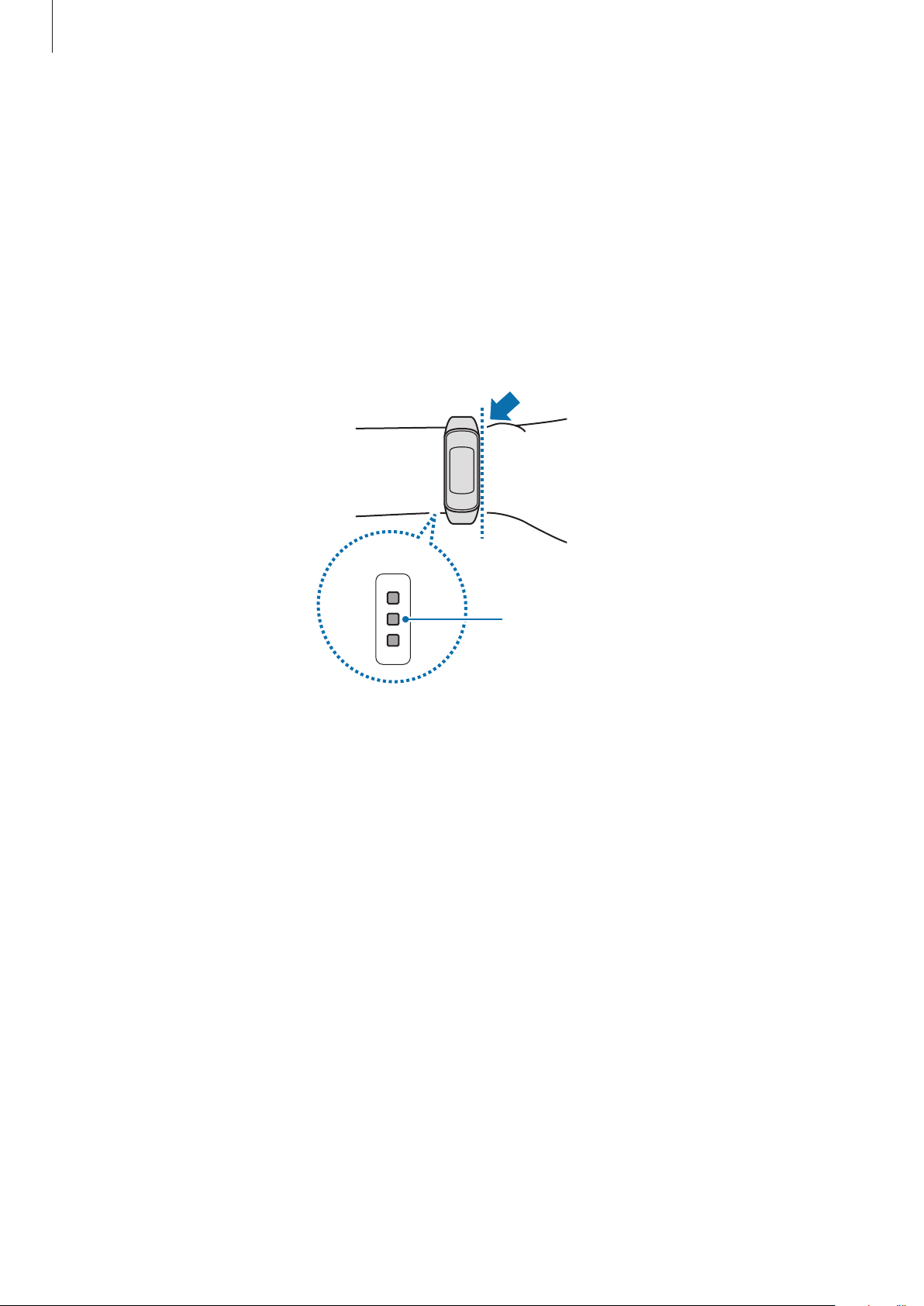
Widgets et fonctions
Porter correctement la Galaxy Fit
•
Lorsque vous démarrez l’application
Accueil
→
Widgets
pour ajouter le widget de fréquence cardiaque, ou appuyez sur
ⓔ
Galaxy Wearable
sur votre appareil mobile, appuyez sur
Cadrans
sélectionnez un cadran incluant les informations de fréquence cardiaque, afin que la Galaxy Fit
surveille automatiquement votre fréquence cardiaque. Lorsque vous mesurez votre fréquence
ⓔ
cardiaque, portez confortablement la Galaxy Fit
au-dessus du poignet, comme illustré ci-
dessous.
•
Si vous portez la Galaxy Fitⓔ trop serrée, des irritations cutanées risquent de survenir, et si vous
ne le serrez pas assez, un frottement risque de se produire.
<Arrière>
et
ⓔ
Capteur de fréquence cardiaque
24
Page 25

Widgets et fonctions
•
La fiabilité du capteur de fréquence cardiaque peut être diminuée selon les conditions de
mesure et les conditions ambiantes.
•
Utilisez le capteur de fréquence cardiaque uniquement pour mesurer votre fréquence
cardiaque.
•
Évitez tout contact direct des yeux avec les lumières du capteur de fréquence cardiaque.
Ceci pourrait entraîner des troubles oculaires. Empêchez les enfants de regarder fixement
ces lumières.
•
Les températures basses peuvent affecter les mesures; en hiver ou par temps froid, restez
au chaud pour mesurer la fréquence cardiaque.
•
Mesurez votre fréquence cardiaque lorsque vous êtes assis et détendu. Ne bougez pas
pendant les mesures de la fréquence cardiaque. Ceci risque d’entraîner une prise de
mesures inexactes de la fréquence cardiaque.
•
Si la mesure obtenue est très différente de celle attendue, reposez-vous quelques
instants, puis recommencez la mesure.
•
La consommation de cigarettes ou d’alcool avant la prise des mesures peut avoir un effet
sur votre fréquence cardiaque.
•
Ne pas parler, ni bailler ou respirer profondément lors de la mesure de la fréquence
cardiaque. Ceci risque d’entraîner une prise de mesures inexactes de la fréquence
cardiaque.
•
Le capteur de fréquence cardiaque utilisant la lumière pour mesurer la fréquence
cardiaque, sa fiabilité peut varier selon certains facteurs physiques qui affectent
l’absorption et la réflexion de lumière, comme la circulation/pression sanguine, l’état de
la peau, et le positionnement et la concentration des vaisseaux sanguins. En outre, si
votre fréquence cardiaque est trop élevée ou trop basse, ceci peut entraîner des mesures
inexactes.
•
Les mesures peuvent être inexactes sur les personnes dont les poignets sont très fins, car
l’appareil n’est pas assez serré et la lumière n’est pas répartie de manière uniforme. Si les
mesures de fréquence cardiaque ne fonctionnent pas correctement, déplacez le capteur
de fréquence cardiaque de l’appareil à droite, à gauche, en bas ou en haut sur votre
poignet, ou tournez l’appareil afin que le capteur de fréquence cardiaque soit positionné
à l’intérieur du poignet.
•
Si le capteur de fréquence cardiaque est sale, nettoyez-le et réessayez. Tout obstacle
entre le bracelet de l’appareil et votre poignet, comme du duvet ou tout autre objet, peut
empêcher la répartition uniforme de la lumière. Veillez à éliminer ces obstacles avant
toute utilisation.
•
Si votre appareil devient chaud au toucher, retirez-le jusqu’à ce qu’il refroidisse.
L’exposition prolongée de la peau à une surface chaude de l’appareil peut entraîner une
brûlure.
25
Page 26

Widgets et fonctions
Reconnaissance automatique d’un exercice
Si vous êtes engagé dans une activité pendant plus de dix minutes, la Galaxy Fitⓔ détecte
automatiquement que vous vous entraînez et enregistre les données de l’activité physique, telles
que le type d’exercice, la durée et les calories brûlées.
ⓔ
Lorsque vous arrêtez l’exercice pendant plus d’une minute, la Galaxy Fit
automatiquement que vous avez arrêté l’entraînement et cette fonction est désactivée. Affichez les
informations d’exercice dans l’application Samsung Health de votre appareil mobile connecté à la
ⓔ
Galaxy Fit
.
•
Vous pouvez vérifier la liste des exercices pris en charge par la fonction de reconnaissance
automatique d’exercice. Démarrez l’application
mobile, puis appuyez sur
•
La fonction de reconnaissance automatique mesure la distance parcourue et les
Accueil
→
Paramètres de santé
Galaxy Wearable
calories brûlées à l’aide du capteur d’accélération. Selon votre manière de marcher, vos
reconnaît
sur votre appareil
→
Détection entraîn.
programmes d’exercices et vos habitudes, il est possible que les mesures ne soient pas
précises.
Informations complémentaires
•
L’objet du recueil de ces données est limité à la fourniture du service que vous avez demandé,
dont la transmission d’informations supplémentaires pour améliorer votre bien-être, de
données de sauvegarde/de synchronisation, d’analyses de données et de statistiques, ou pour
développer et offrir de meilleurs services (Cependant, si vous vous connectez à votre compte
Samsung depuis Samsung Health, vos données peuvent être enregistrées sur le serveur pour
être sauvegardées.). Les données personnelles peuvent être conservées à cette fin. Pour
supprimer des données partagées sur vos réseaux sociaux ou transférées vers des systèmes de
stockage, vous devez les supprimer séparément.
•
Vous assumez l’entière responsabilité d’une utilisation inappropriée des données partagées sur
les réseaux sociaux ou transmises à d’autres personnes. Soyez vigilant lorsque vous partagez vos
données personnelles avec d’autres personnes.
•
Si la Galaxy Fitⓔ est connectée à un appareil mobile, vérifiez le protocole de communication
pour confirmer le bon fonctionnement. Si vous utilisez une connexion sans fil, telle que
ⓔ
Bluetooth, il se peut que la Galaxy Fit
provenant d’autres appareils. Évitez d’utiliser la Galaxy Fit
soit affectée par des interférences électroniques
ⓔ
à proximité immédiate d’autres
appareils émettant des ondes radio.
•
Selon la version logicielle de l’application, le contenu utilisé dans l’application Samsung Health
peut différer. Les services offerts avec l’application sont sujets à modification ou annulation
d’assistance sans préavis.
26
Page 27

Widgets et fonctions
•
La disponibilité des fonctions et services Samsung Health dépend de la législation et des
réglementations en vigueur dans votre région.
•
Certaines fonctions Samsung Health peuvent ne pas être disponibles dans votre région.
•
Les fonctions de Samsung Health sont indiquées uniquement à titre d’information, mais ne
sauraient être utilisées pour diagnostiquer une maladie ou une pathologie, ou pour guérir,
soulager, traiter ou prévenir une maladie.
Pas
La Galaxy Fitⓔ compte le nombre de pas que vous effectuez et calcule la distance parcourue.
Appuyez sur l’écran pour basculer sur le widget du nombre de pas.
Total actuel de pas
Affichez la distance parcourue dans l’application Samsung Health de votre appareil mobile connecté
ⓔ
à la Galaxy Fit
•
.
Lorsque vous commencez à mesurer vos pas, l’indicateur du nombre de pas contrôle vos
ⓔ
pas et affiche le nombre de pas après un bref délai, parce que votre Galaxy Fit
détecte
précisément vos mouvements après un certain de temps de marche. De même, pour
un nombre de pas précis, un bref retard est possible avant que la fenêtre contextuelle
n’indique qu’un certain objectif a été atteint.
•
Si vous utilisez l’indicateur du nombre de pas parcourus lorsque vous vous trouvez dans
une voiture ou un train, les vibrations peuvent avoir un effet sur le calcul du nombre de
pas.
27
Page 28

Widgets et fonctions
Paramétrer l’objectif de pas
Démarrez l’application
Paramètres de santé
Galaxy Wearable
→
Objectif pas
sur votre appareil mobile, appuyez sur
pour définir un objectif de nombre de pas quotidien.
Accueil
→
Sommeil
Évaluez votre rythme de sommeil et enregistrez-le en analysant vos mouvements pendant votre
sommeil.
Pour mesurer de façon plus précise votre fréquence cardiaque à l’aide de la Galaxy Fitⓔ,
ⓔ
serrez correctement la Galaxy Fit
reportez-vous à la section Porter correctement la Galaxy Fit
Mesurer votre rythme de sommeil
Portez la Galaxy Fitⓔ lorsque vous dormez.
1
ⓔ
La Galaxy Fit
commence à mesurer votre durée de sommeil.
juste au-dessus de votre poignet. Pour en savoir plus,
ⓔ
.
Dès votre réveil, appuyez sur l’écran pour basculer sur le widget d’analyse du sommeil.
2
Vérifiez votre durée de sommeil.
3
Vous pouvez vérifier votre rythme de sommeil dans l’application Samsung Health de votre appareil
ⓔ
mobile connecté à la Galaxy Fit
.
28
Page 29

Widgets et fonctions
Cardio
Mesurez et enregistrez votre fréquence cardiaque.
•
L’indicateur de fréquence cardiaque de la Galaxy Fitⓔ a été conçu uniquement à titre
d’information, mais ne saurait être utilisé pour diagnostiquer une maladie ou une
pathologie, ou pour guérir, soulager, traiter ou prévenir une maladie.
•
Pour mesurer de façon plus précise votre fréquence cardiaque à l’aide de la Galaxy Fitⓔ,
ⓔ
serrez correctement la Galaxy Fit
reportez-vous à la section Porter correctement la Galaxy Fit
•
La Galaxy Fitⓔ peut servir d’accessoire pour mesurer votre fréquence cardiaque.
ⓔ
Connectez la Galaxy Fit
à votre appareil mobile et commencez vos exercices après avoir
appuyé sur l’indicateur d’activité physique dans l’application Samsung Health de votre
appareil mobile. Vous pouvez afficher votre fréquence cardiaque sur l’écran d’exercice, sur
les résultats de l’indicateur d’activité physique et sur l’indicateur de fréquence cardiaque.
juste au-dessus de votre poignet. Pour en savoir plus,
ⓔ
.
Respectez les consignes suivantes avant de mesurer votre fréquence cardiaque:
•
Si la mesure obtenue est très différente de celle attendue, reposez-vous quelques instants, puis
recommencez la mesure.
•
En hiver ou par temps froid, restez au chaud pour mesurer la fréquence cardiaque.
•
La consommation de cigarettes ou d’alcool avant la prise des mesures peut avoir un effet sur
votre fréquence cardiaque.
•
Ne pas parler, ni bailler ou respirer profondément lors de la mesure de la fréquence cardiaque.
Ceci risque d’entraîner une prise de mesures inexactes de la fréquence cardiaque.
•
Les mesures de la fréquence cardiaque peuvent varier en fonction de la méthode de mesure et
de l’environnement dans lequel elles sont effectuées.
•
Si le capteur de fréquence cardiaque ne fonctionne pas, vérifiez la position de la Galaxy Fitⓔ sur
votre poignet et veillez à ce qu’aucun obstacle ne gêne le capteur. Si le dysfonctionnement du
capteur de fréquence cardiaque persiste, contactez un centre de service après-vente Samsung.
29
Page 30

Widgets et fonctions
Suivre votre fréquence cardiaque
La Galaxy Fitⓔ mesure et enregistre automatiquement votre fréquence cardiaque à intervalles
réguliers, tout au long de la journée.
Démarrez l’application
pour ajouter le widget de fréquence cardiaque, ou appuyez sur
incluant les informations de fréquence cardiaque, afin de surveiller automatiquement votre
fréquence cardiaque.
Appuyez sur l’écran pour basculer sur le widget de fréquence cardiaque.
1
Consultez votre fréquence cardiaque sur l’écran du widget.
2
Galaxy Wearable
sur votre appareil mobile, appuyez sur
Cadrans
et sélectionnez un cadran
Accueil
→
Widgets
30
Page 31

Widgets et fonctions
Calories
Vous pouvez vérifier le nombre de calories brûlées sur une journée.
Appuyez sur l’écran pour basculer sur le widget de calcul des calories.
Les calories que vous brûlez tiennent compte de votre métabolisme de base calculé à
partir du profil que vous avez enregistré. Lorsque vous démarrez pour la première fois cette
fonction, l’énergie dépensée jusqu’au moment où vous lancez la fonction s’affiche comme
les calories que vous brûlez.
31
Page 32

Widgets et fonctions
Météo
Affichez les informations météo sur la Galaxy Fitⓔ pour les lieux définis sur l’appareil mobile
connecté.
Appuyez sur l’écran pour basculer sur le widget de la météo.
32
Page 33

Widgets et fonctions
Calendrier
Vous pouvez vérifier les horaires des événements enregistrés sur votre appareil mobile directement
ⓔ
sur votre Galaxy Fit
Appuyez sur l’écran pour basculer sur le widget du calendrier.
.
Tous les événements programmés sur votre appareil mobile sont automatiquement
ⓔ
synchronisés avec la Galaxy Fit
alarmes depuis la Galaxy Fit
connectée, afin que vous puissiez les vérifier et recevoir des
ⓔ
.
33
Page 34

Galaxy Wearable
Accéder à des
Introduction
Pour connecter votre Galaxy Fitⓔ à un appareil mobile, vous devez installer l’application Galaxy
Wearable sur l’appareil mobile. Avec l’application Galaxy Wearable, vous pouvez consulter les
ⓔ
informations de la Galaxy Fit
et personnaliser ses divers paramètres tels que les notifications.
Démarrez l’application
La disponibilité de certaines fonctions dépend du type d’appareil mobile connecté.
options
supplémentaires.
Statut de la
batterie de la
Galaxy Fit
Démarrer des
applications et
des fonctions
pouvant être
utilisées en se
connectant à la
Galaxy Fit
ⓔ
ⓔ
Galaxy Wearable
sur votre appareil mobile.
Personnaliser
l’écran Horloge.
Personnaliser les
paramètres de
votre Galaxy Fit
ⓔ
.
Accueil Cadrans
34
Page 35
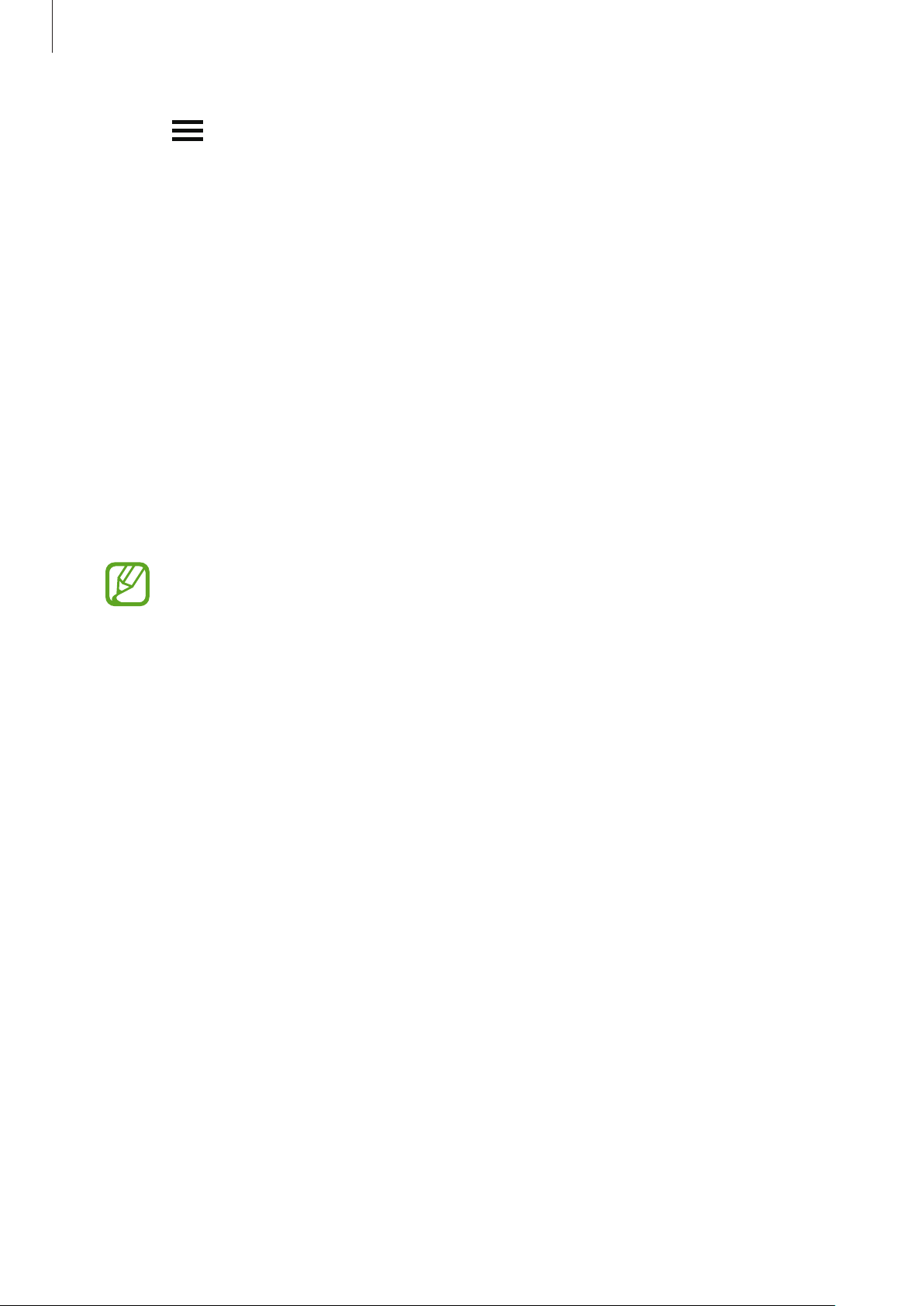
Galaxy Wearable
Appuyez sur pour utiliser les options suivantes:
•
Connecter nouvel appareil
connecté et connectez un nouvel appareil. Sélectionnez votre appareil à l’écran ou appuyez
La mienne est absente
sur
connecte un nouvel appareil.
•
Déconnecter
•
Notifications des applications
Galaxy Wearable sur l’appareil mobile.
•
Mode d’emploi
•
Nous contacter
diagnostic des dysfonctionnements des appareils, et permet aux utilisateurs de poser des
questions et d’envoyer des rapports d’erreur. Vous pouvez également partager des informations
avec les autres membres de la communauté d’utilisateurs d’appareils Galaxy ou consulter les
dernières actualités Galaxy et les conseils.
n’importe quel problème que vous pouvez rencontrer lors de l’utilisation de votre appareil.
: déconnectez votre Galaxy Fitⓔ de l’appareil mobile actuellement connecté.
: consultez le mode d’emploi pour apprendre à utiliser la Galaxy Fitⓔ.
:
Samsung Members
: déconnectez votre appareil de l’appareil mobile actuellement
si vous ne le trouvez pas, puis suivez les instructions à l’écran pour
: modifiez les divers paramètres de notification de l’application
offre des services d’assistance clientèle, tels que le
Samsung Members
peut vous aider à résoudre
La disponibilité de cette option dépend de votre zone géographique, de votre
opérateur ou du modèle qui ne prend pas en charge l’application
Samsung Members
Accueil
Introduction
Affichez le statut de votre Galaxy Fitⓔ et personnalisez ses paramètres. Vous pouvez également
ⓔ
démarrer des applications utiles en connectant la Galaxy Fit
Démarrez l’application
Galaxy Wearable
sur votre appareil mobile et appuyez sur
Batterie
Affichez l’autonomie restante de la batterie de la Galaxy Fitⓔ.
.
Accueil
.
.
Samsung Health
Affichez les données de la Galaxy Fitⓔ enregistrées dans l’application Samsung Health.
Démarrez l’application
Samsung Health
.
Galaxy Wearable
sur votre appareil mobile et appuyez sur
35
Accueil
→
Page 36

Galaxy Wearable
Paramètres de santé
Affichez et modifiez les paramètres de santé de la Galaxy Fitⓔ.
Démarrez l’application
Paramètres de santé
•
Notifications
de durée d’inactivité, et de réussite de l’objectif du nombre de pas.
•
Objectif pas
Samsung Health.
•
Détection entraîn.
activité physique.
: affichez ou modifiez l’objectif de nombre de pas enregistré dans l’application
Galaxy Wearable
.
: activez ou désactivez les notifications de détection de durée d’entraînement et
: paramétrez votre Galaxy Fitⓔ pour qu’elle détecte automatiquement votre
sur votre appareil mobile et appuyez sur
Alarme
Définissez les alarmes et gérez-les.
Créer une alarme
Démarrez l’application
1
Galaxy Wearable
sur votre appareil mobile.
Accueil
→
Appuyez sur
2
Si vous avez enregistré une alarme, appuyez sur
Définissez l’heure de l’alarme et sélectionnez les jours de répétition de l’alarme, puis appuyez sur
3
ENREGISTRER
L’alarme enregistrée est ajoutée à la liste des alarmes, et la Galaxy Fit
Pour activer ou désactiver des alarmes, appuyez sur l’icône située près de l’alarme dans la liste des
alarmes.
Accueil
.
→
Alarme
→
Ajouter une alarme
.
tout en haut de la liste.
ⓔ
vibre à l’heure définie.
Arrêter ou répéter une alarme
Dès qu’une alarme retentit, appuyez deux fois sur l’écran de la Galaxy Fitⓔ.
Supprimer une alarme
Dans la liste des alarmes, maintenez le doigt appuyé sur une alarme, puis appuyez sur
Vous pouvez également appuyer sur
appuyer sur
Supprimer
.
en haut de l’écran, sélectionner l’alarme à supprimer, puis
Supprimer
.
36
Page 37

Galaxy Wearable
Météo
Affichez les informations météo sur l’écran du widget météo de la Galaxy Fitⓔ ou modifiez les
paramètres liés à la météo.
Démarrez l’application
→
Paramètres
jour de la météo ou votre localisation actuelle.
pour modifier les paramètres tels que l’unité de température, l’intervalle de mise à
Galaxy Wearable
sur votre appareil mobile, appuyez sur
Accueil
→
Météo
Recherche de mon bracelet
Si vous avez perdu votre Galaxy Fitⓔ, utilisez l’application Galaxy Wearable sur votre appareil mobile
pour la retrouver.
Cette fonction n’est pas disponible si vous utilisez la Galaxy Fitⓔ sans la connecter à un
appareil mobile.
Démarrez l’application
1
Recherche de mon bracelet
Appuyez sur
2
La Galaxy Fit
Galaxy Fit
ⓔ
.
ⓔ
vibre et l’écran s’allume. Pour arrêter le vibreur, appuyez deux fois sur l’écran de la
ou appuyez sur sur l’appareil mobile.
Galaxy Wearable
.
sur votre appareil mobile et appuyez sur
Accueil
→
Notifications
Modifiez les paramètres de la fonction de notification. Restez informé de divers événements, comme
les nouveaux messages, reçus sur l’appareil mobile.
Démarrez l’application
Notifications
•
Gérer les notifications
notifications à la Galaxy Fit
•
Affichage lors utilisation tél.
lorsque vous utilisez l’appareil mobile.
•
Allumer l’écran
notifications.
, puis activez le curseur et les éléments souhaités.
Galaxy Wearable
: sélectionnez sur l’appareil mobile les applications qui enverront des
ⓔ
: paramétrez la Galaxy Fitⓔ pour qu’elle allume l’écran à la réception des
.
: paramétrez la Galaxy Fitⓔ pour qu’elle affiche les notifications
sur votre appareil mobile, appuyez sur
Accueil
→
37
Page 38

Galaxy Wearable
Widgets
Personnalisez les widgets sur la Galaxy Fitⓔ. Vous pouvez également réorganiser les widgets.
Démarrez l’application
Widgets
.
Galaxy Wearable
sur votre appareil mobile et appuyez sur
Accueil
→
Ajouter ou supprimer des widgets
Appuyez sur sur le widget pour le supprimer ou sur pour l’ajouter, puis appuyez sur
ENREGISTRER
Le widget est ajouté ou supprimé de la Galaxy Fit
.
ⓔ
.
Réorganiser les widgets
Appuyez sur à côté d’un widget, faites-le glisser vers un autre emplacement, puis appuyez sur
ENREGISTRER
L’ordre du widget est modifié sur la Galaxy Fit
.
ⓔ
.
Vibreur
Activez ou désactivez le vibreur sur la Galaxy Fitⓔ. Même si le vibreur est désactivé, certaines
notifications peuvent entraîner des vibrations.
Démarrez l’application
Vibreur
.
Galaxy Wearable
sur votre appareil mobile et appuyez sur
Accueil
Avancés
Activez les fonctions avancées de la Galaxy Fitⓔ et modifiez les paramètres de commande.
Démarrez l’application
Avancés
•
•
.
Activation de l’écran
Ne pas déranger
l’exception des alarmes et que l’écran ne s’allume pas à la réception de notifications.
Galaxy Wearable
: définissez la méthode pour allumer l’écran de la Galaxy Fitⓔ.
: paramétrez la Galaxy Fitⓔ pour qu’elle désactive toutes les notifications à
sur votre appareil mobile et appuyez sur
Accueil
→
→
38
Page 39

Galaxy Wearable
Compte et sauvegarde
Enregistrez votre compte Samsung et établissez une connexion pour synchroniser, sauvegarder
ⓔ
et restaurer les données de votre Galaxy Fit
vérifier le compte Samsung enregistré sur votre appareil mobile connecté.
à l’aide de Samsung Cloud. Vous pouvez également
Démarrez l’application
Compte et sauvegarde
•
Compte Samsung
•
Sauvegarder et restaurer
Galaxy Wearable
.
: ajoutez le compte Samsung à utiliser avec votre Galaxy Fitⓔ.
: conservez vos informations personnelles, données d’applications et
paramètres en toute sécurité sur votre Galaxy Fit
sur votre appareil mobile et appuyez sur
ⓔ
. Vous pouvez effectuer une sauvegarde de
Accueil
→
vos informations importantes et y accéder ultérieurement. Pour sauvegarder ou restaurer des
données, vous devez vous connecter à votre compte Samsung. Pour en savoir plus, reportez-
ⓔ
vous à la section Gérer les données de la Galaxy Fit
.
Sauvegardez régulièrement vos données en lieu sûr, tels que Samsung Cloud ou un
ordinateur, afin de pouvoir les restaurer en cas de corruption ou de perte des données lors
d’une réinitialisation imprévue des paramètres par défaut.
Gérer les données de la Galaxy Fit
ⓔ
Conservez vos informations personnelles, les données des widgets et les paramètres en toute
ⓔ
sécurité sur votre Galaxy Fit
ultérieurement, mais aussi sauvegarder automatiquement les données de votre Galaxy Fit
. Vous pouvez sauvegarder vos informations sensibles et y accéder
ⓔ
.
Les données de la Galaxy Fitⓔ sont automatiquement enregistrées dans l’application
Samsung Health de l’appareil mobile connecté. Seuls les enregistrements des 7 derniers
ⓔ
jours sont conservés dans la Galaxy Fit
.
Restaurer des données
Pour restaurer les données enregistrées sur votre Galaxy Fitⓔ, démarrez l’application
Wearable
sur votre appareil mobile, appuyez sur
Sauvegarder et restaurer
appuyez sur
Restaurer
. La sauvegarde de données la plus récente sera restaurée.
→
Restaurer les données
Accueil
→
Compte et sauvegarde
, sélectionnez l’élément à restaurer, puis
Galaxy
→
39
Page 40

Galaxy Wearable
Sauvegarder des données
Pour sauvegarder les données enregistrées sur votre Galaxy Fitⓔ, démarrez l’application
Galaxy Wearable
Sauvegarder et restaurer
appuyez sur
sur votre appareil mobile, appuyez sur
→
Sauvegarder les données
Sauvegarder maintenant
. Les données sont enregistrées dans Samsung Cloud.
Accueil
, sélectionnez l’élément à sauvegarder, puis
→
Compte et sauvegarde
→
Sauvegarder automatiquement des données
Pour sauvegarder automatiquement les données enregistrées sur votre Galaxy Fitⓔ avec Samsung
Cloud et pouvoir à tout moment y accéder depuis d’autres appareils, démarrez l’application
Galaxy Wearable
→
Sauvegarder et restaurer
automatique
sur votre appareil mobile, appuyez sur
→
Sauvegarder les données
.
Accueil
→
Compte et sauvegarde
, puis sur le curseur
Sauvegarde
À propos du bracelet
Affichez le statut de votre Galaxy Fitⓔ et accédez aux autres informations. Vous pouvez également
ⓔ
mettre à jour le logiciel de la Galaxy Fit
Démarrez l’application
propos du bracelet
•
Mise à jour du logiciel du bracelet
•
Mentions légales
•
Signalement infos diagnostic
des informations de diagnostic et d’utilisation de l’appareil à Samsung.
•
Nom de l’appareil
•
Informations sur l’appareil
Bluetooth et le numéro de série.
•
Réinitialiser le bracelet
•
Redémarrage du bracelet
•
Aide
: vérifiez comment utiliser la Galaxy Fitⓔ et paramétrez les fonctions prises en charge pour
la Galaxy Fit
ⓔ
Galaxy Wearable
.
: affichez les mentions légales de la Galaxy Fitⓔ.
: changez le nom de la Galaxy Fitⓔ.
: vérifiez les informations de la Galaxy Fitⓔ telles que l’adresse
: supprimez toutes les données de la Galaxy Fitⓔ.
: redémarrez la Galaxy Fitⓔ.
.
.
sur votre appareil mobile et appuyez sur
: mettez à jour la Galaxy Fitⓔ avec la version la plus récente.
: paramétrez la Galaxy Fitⓔ pour qu’elle envoie automatiquement
Accueil
→
À
40
Page 41

Galaxy Wearable
Mettre à jour le logiciel via l’application Galaxy Wearable
La Galaxy Fitⓔ peut être directement mise à jour avec la version la plus récente logiciel à l’aide du
service FOTA (Firmware Over The Air).
Démarrez l’application
1
Appuyez sur
2
Téléchargement et installation
Appuyez sur
3
Lisez les instructions à l’écran, puis appuyez sur
4
La Galaxy Fit
Pour vérifier automatiquement la disponibilité des mises à jour et les télécharger, appuyez
sur le curseur
téléchargées uniquement lorsque l’appareil est connecté à un réseau Wi-Fi.
Accueil
TÉLÉCHARGER
ⓔ
copie le logiciel mis à jour depuis votre appareil mobile et redémarre.
Galaxy Wearable
→
À propos du bracelet
.
et installez la dernière version du logiciel sur votre appareilmobile.
Téléchargement auto via Wi-Fi
sur votre appareil mobile.
À propos de Galaxy Wearable
Affichez la version de l’application Galaxy Wearable.
→
Mise à jour du logiciel du bracelet
INSTALLER MAINTENANT
pour activer la fonction. Les mises à jour sont
.
→
Démarrez l’application
propos de Galaxy Wearable
Galaxy Wearable
.
sur votre appareil mobile et appuyez sur
Accueil
Cadrans
Vous pouvez changer le cadran qui s’affiche à l’écran.
Démarrez l’application
sélectionnez le cadran souhaité. Le cadran sélectionné sera appliqué à l’écran Horloge.
Galaxy Wearable
sur votre appareil mobile, appuyez sur
Cadrans
→
, puis
À
41
Page 42

Annexe
Dépannage
Avant de contacter un centre de service après-vente Samsung, veuillez essayer de mettre en œuvre
ⓔ
les solutions suivantes. Il est possible que certaines situations ne s’appliquent pas à la Galaxy Fit
L’écran de la Galaxy Fitⓔ ne s’allume pas
Lorsque la batterie est entièrement déchargée, il n’est pas possible d’allumer la Galaxy Fitⓔ. Procédez
ⓔ
au chargement complet de la batterie avant d’allumer la Galaxy Fit
.
L’écran est lent ou ne répond pas
•
L’écran fonctionne grâce à un capteur d’accélération. Pour augmenter la vitesse de
ⓔ
reconnaissance de l’accéléromètre, portez la Galaxy Fit
appuyez fermement sur l’écran.
sans trop la serrer sur votre poignet et
.
•
Redémarrez la Galaxy Fitⓔ afin de mettre fin à d’éventuels dysfonctionnements logiciels
temporaires.
•
Assurez-vous que vous disposez bien de la version logicielle mise à jour de la Galaxy Fitⓔ.
•
Si l’écran est endommagé ou rayé, contactez un centre de service après-vente Samsung.
L’écran ne s’allume pas même si j’appuie dessus
•
Démarrez l’application
Avancés
•
L’écran s’allume lorsque vous appuyez deux fois dessus.
→
Activation de l’écran
Galaxy Wearable
→
Appuyer deux fois
sur votre appareil mobile, puis appuyez sur
.
Accueil
→
42
Page 43

Annexe
La Galaxy Fitⓔ se bloque ou est sujette à des erreurs
Essayez les solutions suivantes. Si le problème persiste, contactez un centre de service après-vente
Samsung.
Forcer le redémarrage
Si votre appareil se bloque et ne répond plus, connectez le chargeur pendant plus de 3secondes
pour le redémarrer.
Réinitialiser la Galaxy Fit
Si la méthode ci-dessus ne résout pas le problème, procédez à la réinitialisation des paramètres par
défaut. Démarrez l’application
→
propos du bracelet
pas d’effectuer des copies de sauvegarde de toutes les données importantes qui sont stockées sur la
ⓔ
Galaxy Fit
ou Samsung Cloud.
. Sauvegardez les données de votre Galaxy Fitⓔ à l’aide de l’application Galaxy Wearable
Réinitialiser le bracelet
Un autre appareil Bluetooth ne parvient pas à localiser la Galaxy Fit
•
Réinitialisez la Galaxy Fitⓔ et réessayez.
•
Assurez-vous que votre Galaxy Fitⓔ et l’autre appareil Bluetooth se trouvent dans le rayon
d’action Bluetooth (10m). Cette distance peut varier selon les conditions d’utilisation des
appareils.
Si les conseils ci-dessus ne résolvent pas le problème, contactez un centre de service après-vente
Samsung.
ⓔ
Galaxy Wearable
sur l’appareil mobile et appuyez sur
. Avant de rétablir les paramètres par défaut, n’oubliez
Accueil
→
À
ⓔ
Aucune connexion Bluetooth n’est établie ou la Galaxy Fitⓔ et
l’appareil mobile sont déconnectés
•
Vérifiez que la fonction Bluetooth est activée sur les deux appareils.
•
Vérifiez l’absence d’obstacle entre les deux appareils, tels que des murs ou des équipements
électriques.
•
Vérifiez que l’appareil mobile est bien équipé de la version la plus récente de l’application Galaxy
Wearable.
•
Assurez-vous que votre Galaxy Fitⓔ et l’autre appareil Bluetooth se trouvent dans le rayon
d’action Bluetooth (10m). Cette distance peut varier selon les conditions d’utilisation des
appareils.
•
Redémarrez les deux appareils ainsi que l’application Galaxy Wearable sur l’appareil mobile.
43
Page 44

Annexe
La Galaxy Fitⓔ ne surveille pas votre fréquence cardiaque
•
Portez la Galaxy Fitⓔ, fermement serrée sur l’avant-bras, juste au-dessus du poignet.
•
Assurez-vous que le widget de la fréquence cardiaque a bien été ajouté. La Galaxy Fitⓔ surveille
automatiquement votre fréquence cardiaque dès l’ajout du widget.
•
Sélectionnez un cadran incluant les informations de fréquence cardiaque.
La batterie ne se charge pas correctement (pour les chargeurs
homologués Samsung)
•
Vérifiez que la Galaxy Fitⓔ est parfaitement positionnée sur la station de chargement sans fil et
que cette dernière est correctement connectée au chargeur.
•
Rendez-vous dans un centre de services après-vente Samsung et faites remplacer la batterie.
La batterie se décharge de plus en plus rapidement
•
Lorsque la Galaxy Fitⓔ ou la batterie est exposée à des températures extrêmes, la charge utile
peut être réduite.
•
Lorsque vous utilisez l’indicateur de fréquence cardiaque et que vous appuyez sur l’écran pour
l’allumer, la consommation d’énergie de la batterie augmente et la durée d’utilisation diminue.
•
La batterie est un consommable dont la charge utile diminue avec le temps.
La Galaxy Fitⓔ est chaude au toucher
Si la Galaxy Fitⓔ surchauffe ou semble chaude pendant une période prolongée, cessez de l’utiliser
ⓔ
pendant un moment. Si la Galaxy Fit
vente Samsung.
continue de chauffer, contactez un centre de service après-
44
Page 45

Annexe
Les données stockées sur la Galaxy Fitⓔ ont été perdues
Effectuez toujours des copies des données importantes stockées sur la Galaxy Fitⓔ.
Dans le cas contraire, vous ne pourriez pas récupérer vos données corrompues ou perdues.
ⓔ
Sauvegardez les données de votre Galaxy Fit
Cloud. Samsung ne peut être tenu responsable de la perte des données stockées sur la Galaxy Fit
à l’aide de l’application Galaxy Wearable ou Samsung
ⓔ
.
Il y a un petit espace sur le bord externe du boîtier de la Galaxy Fit
•
Cet espace est une caractéristique de fabrication, et il est possible d’observer un jeu ou une
vibration des pièces.
•
Au fil du temps, la friction entre les pièces peut entraîner l’élargissement de cet espace.
Retirer la batterie
•
Pour retirer la batterie, contactez un centre de service après-vente agréé.
Pour obtenir les instructions de retrait de la batterie, rendez-vous à l’adresse
www.samsung.com/global/ecodesign_energy.
•
Pour des raisons de sécurité, vous ne devez pas tenter de retirer la batterie vous-même. Si le
retrait de la batterie n’est pas effectué correctement, ceci risque d’endommager la batterie et
l’appareil, de provoquer des blessures corporelles et/ou de rendre l’appareil dangereux.
•
Samsung décline toute responsabilité en cas de dommage (en responsabilité contractuelle
ou délictuelle, y compris en cas de négligence) pouvant provenir du non-respect de ces
ⓔ
avertissements et instructions, excepté en cas de décès ou de blessures corporelles causés par
une négligence de la part de Samsung.
45
Page 46

Droits d’auteur
Copyright © 2019 Samsung Electronics
Ce mode d’emploi est protégé par les lois internationales sur les droits d’auteur.
Il est interdit de reproduire, distribuer, traduire ou transmettre sous quelque forme et par quelque
moyen que ce soit, électronique ou mécanique, notamment par photocopie, enregistrement ou
stockage dans un système de stockage et de recherche documentaire, tout ou partie de ce mode
d’emploi, sans le consentement préalable écrit de Samsung Electronics.
Marques
•
SAMSUNG et le logo SAMSUNG sont des marques déposées de Samsung Electronics.
•
Bluetooth® est une marque déposée de Bluetooth SIG, Inc.
•
Toutes les autres marques et droits d’auteur demeurent la propriété de leurs propriétaires
respectifs.
